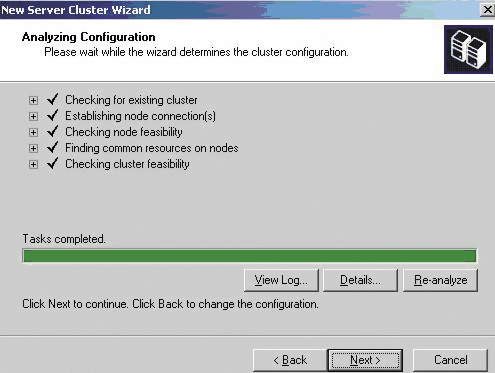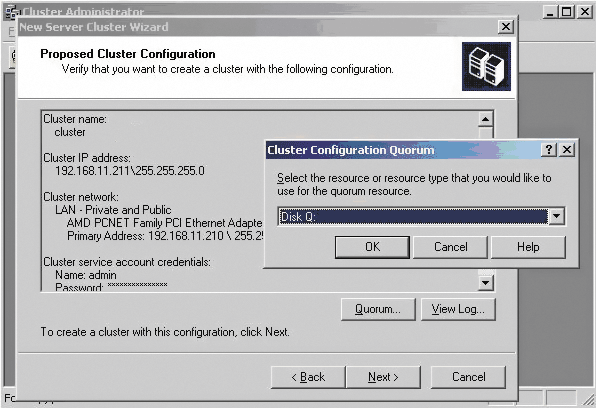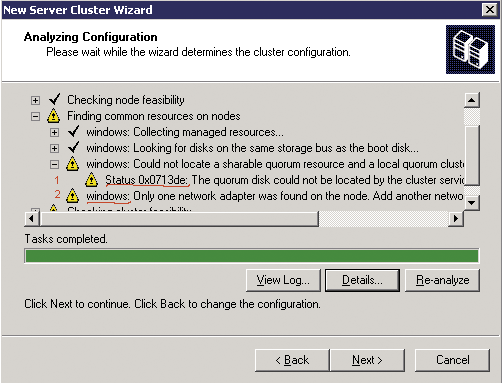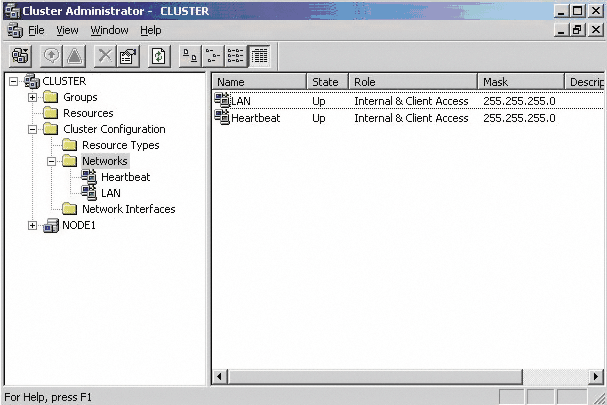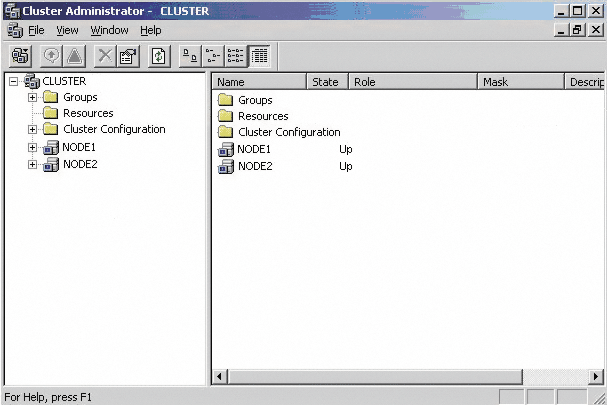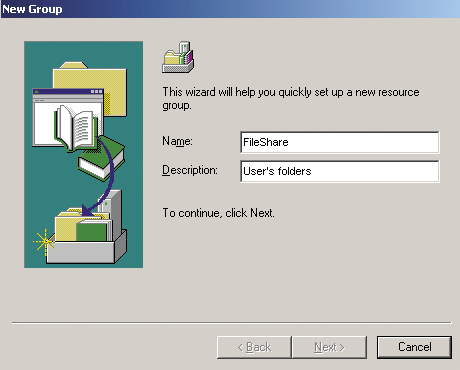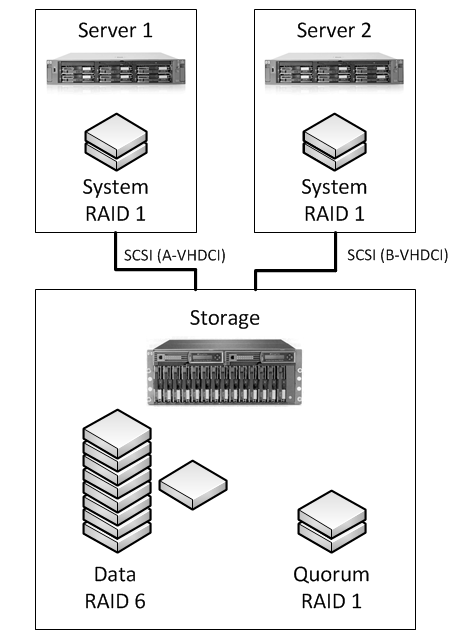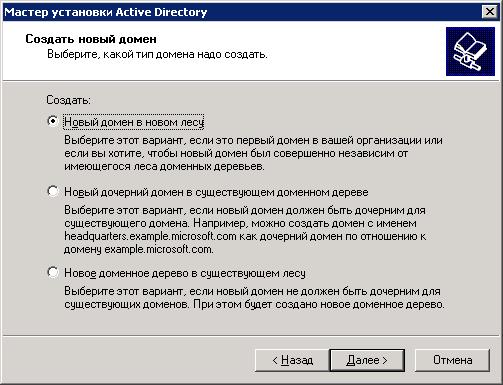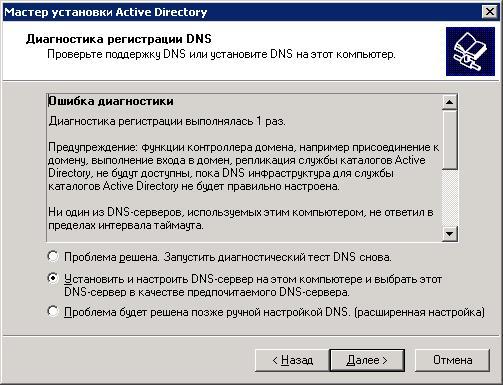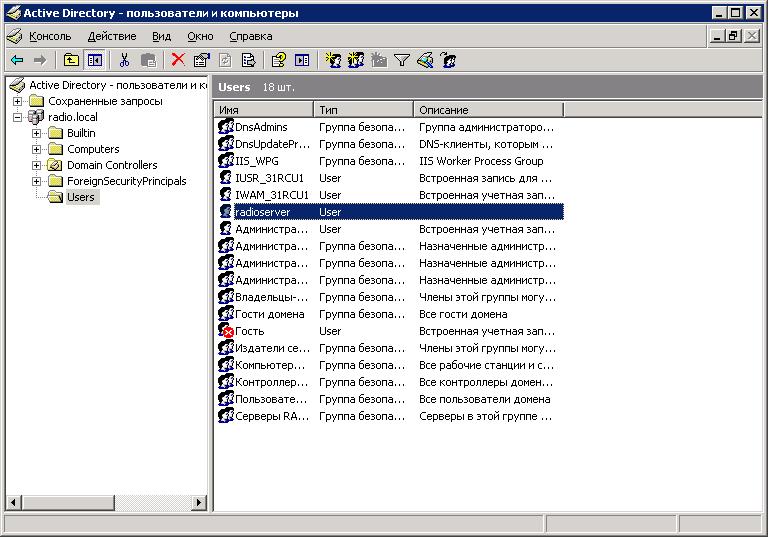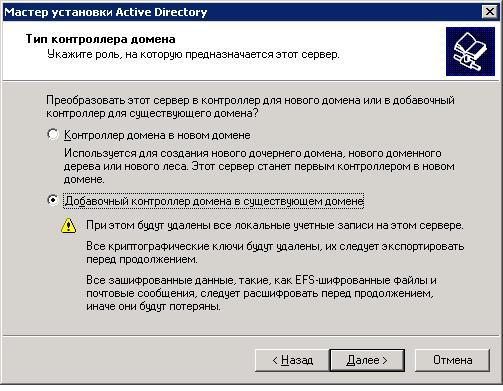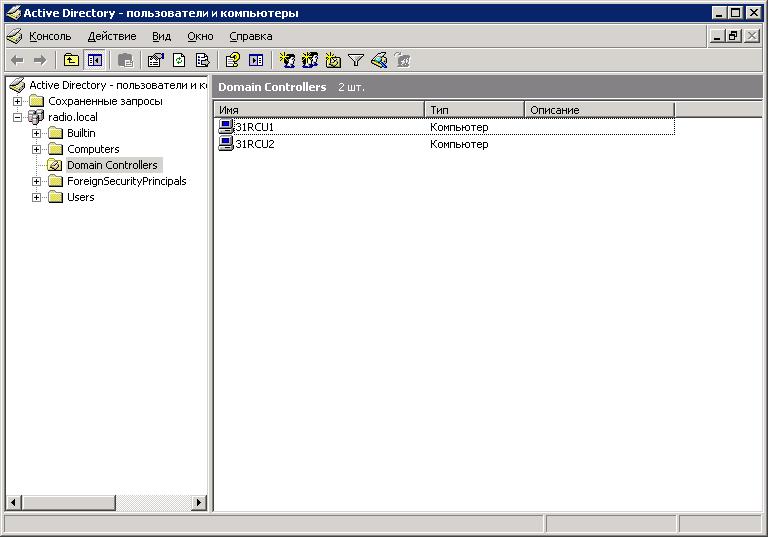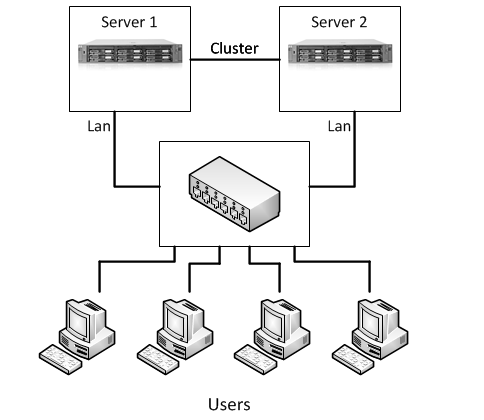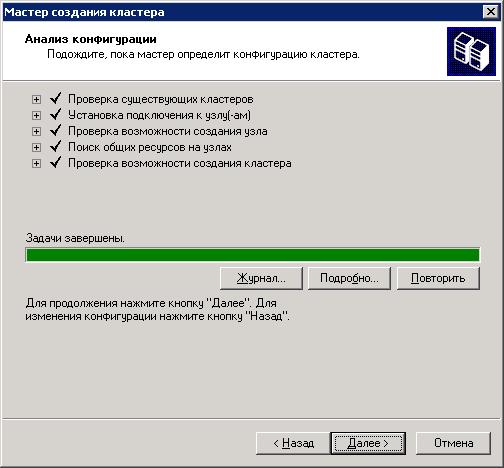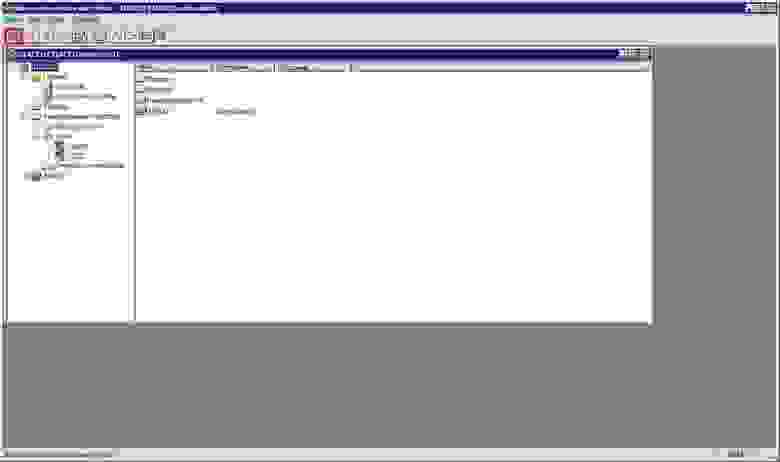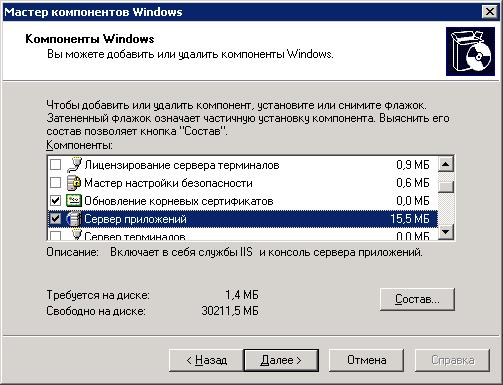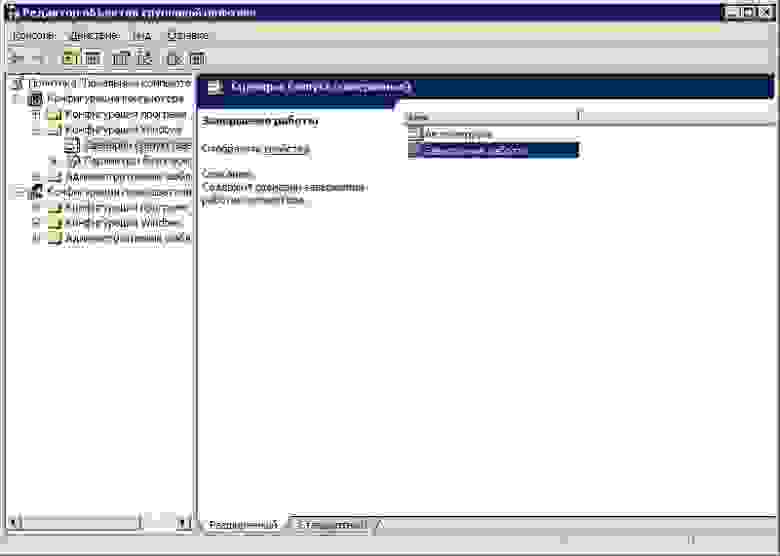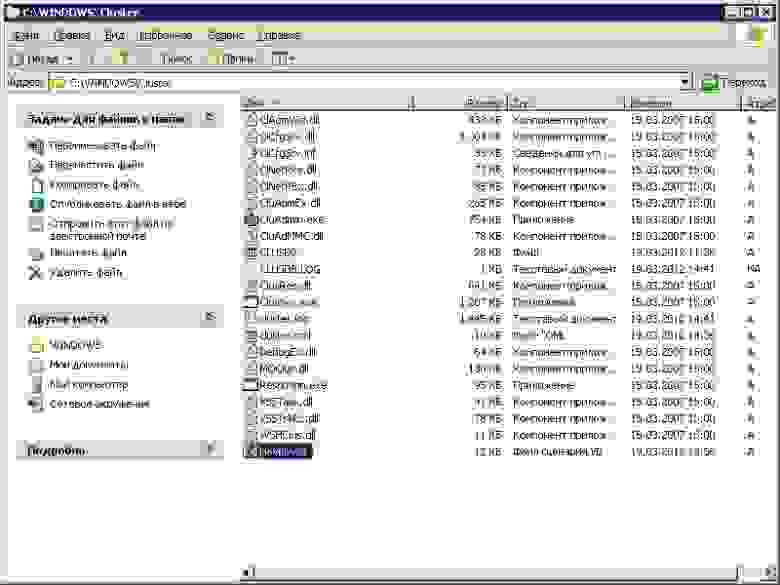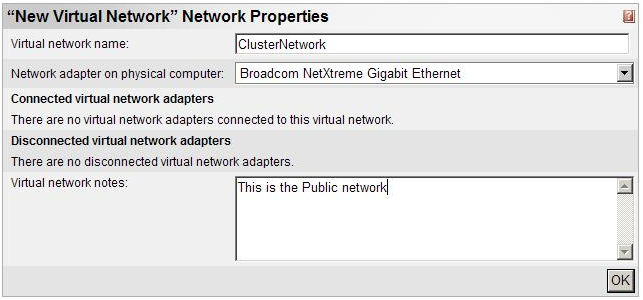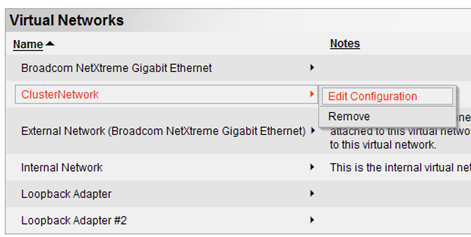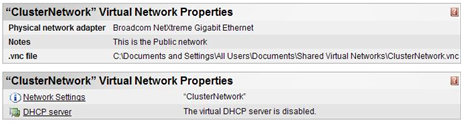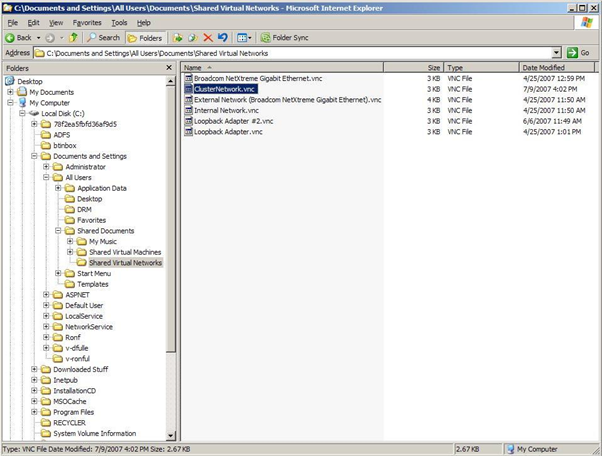Windows Server 2003, codenamed «Whistler Server», is the second version of the Windows Server operating system produced by Microsoft. It is part of the Windows NT family of operating systems and was released to manufacturing on March 28, 2003[14] and generally available on April 24, 2003.[15] Windows Server 2003 is the successor to the Server editions of Windows 2000 and the predecessor to Windows Server 2008.[16][17] An updated version, Windows Server 2003 R2, was released to manufacturing on December 6, 2005.[18] Windows Server 2003 is based on the consumer operating system, Windows XP.[19]
| Version of the Windows NT operating system | |

Screenshot of Windows Server 2003, showing the Server Manager application which is automatically opened when an administrator logs on |
|
| Developer | Microsoft |
|---|---|
| OS family | Windows Server |
| Working state | No longer supported |
| Source model |
|
| Released to manufacturing |
March 28, 2003; 20 years ago[1] |
| General availability |
April 24, 2003; 20 years ago[2] |
| Latest release | Service Pack 2 (5.2.3790.3959) / March 13, 2007; 16 years ago[3] |
| Marketing target | Business and Server |
| Update method | Windows Update |
| Platforms | IA-32, x86-64, Itanium |
| Kernel type | Hybrid (Windows NT kernel) |
| Default user interface |
Windows shell (Graphical) |
| License | Trialware[4] and volume licensing,[5] with client access licenses[6] |
| Preceded by | Windows 2000 Server (1999) |
| Succeeded by | Windows Server 2008 (2008) |
| Official website | Windows Server 2003 (archived at Wayback Machine) |
| Support status | |
| All editions except Windows Storage Server 2003 and Windows Small Business Server 2003 (including R2): Mainstream support ended on July 13, 2010 Extended support ended on July 14, 2015[7][8][9] Windows Storage Server 2003 (including R2): Windows Small Business Server 2003 (including R2): Installing Service Pack 1 is required for all users for receiving updates and support after April 10, 2007.[7] Installing Service Pack 2 is required for all users for receiving updates and support after April 14, 2009.[7][8] |
Windows Server 2003’s kernel has also been used in Windows XP 64-bit Edition and Windows XP Professional x64 Edition, and was the starting point for the development of Windows Vista.[20]
Windows Server 2003 is the final version of Windows Server that supports processors without ACPI. Its successor, Windows Server 2008, requires a processor with ACPI in any supported architecture (x86, x64 and Itanium).
As of July 2016, 18% of organizations used servers that were running Windows Server 2003.[21]
Overview
Edit
Windows Server 2003 is the follow-up to Windows 2000 Server, incorporating compatibility and other features from Windows XP. Unlike Windows 2000, Windows Server 2003’s default installation has none of the server components enabled, to reduce the attack surface of new machines. Windows Server 2003 includes compatibility modes to allow older applications to run with greater stability. It was made more compatible with Windows NT 4.0 domain-based networking. Windows Server 2003 brought in enhanced Active Directory compatibility and better deployment support to ease the transition from Windows NT 4.0 to Windows Server 2003 and Windows XP Professional.[22]
Windows Server 2003 is the first server edition of Windows to support the IA64 and x64 architectures.[23]
The product went through several name changes during the course of development. When first announced in 2000, it was known by its codename «Whistler Server»; it was named «Windows 2002 Server» for a brief time in mid-2001, followed by «Windows .NET Server» and «Windows .NET Server 2003». After Microsoft chose to focus the «.NET» branding on the .NET Framework, the OS was finally released as «Windows Server 2003».[24]
Development
Edit
Windows Server 2003 was the first Microsoft Windows version which was thoroughly subjected to semi-automated testing for bugs with a software system called PREfast[25] developed by computer scientist Amitabh Srivastava at Microsoft Research.[26] The automated bug checking system was first tested on Windows 2000 but not thoroughly.[25] Amitabh Srivastava’s PREfast found 12% of Windows Server 2003’s bugs, the remaining 88% being found by human computer programmers.[25] Microsoft employs more than 4,700 programmers who work on Windows, 60% of whom are software testers[26] whose job is to find bugs in Windows source code. Microsoft co-founder Bill Gates stated that Windows Server 2003 was Microsoft’s «most rigorously tested software to date.»[26]
Microsoft used Windows Server 2003’s kernel in the development of Windows Vista.[20]
Changes
Edit
Several improvements and new features have been added to Windows Server 2003.
Internet Information Services (IIS) has been upgraded to v6.0.[27]There have also been significant improvements to Message Queuing and to Active Directory, such as the ability to deactivate classes from the schema, or to run multiple instances of the directory server (ADAM).[28] There was also a notable change in the ability to create a rescue disk, which was removed in favor of Automated System Recovery (ASR).[29]Other Improvements to Group Policy handling and administration[30] have also been made. For the first time in the history of Windows Server, a backup system to restore lost files has been created[31] together with improved disk management, including the ability to back up from shadows of files, allowing the backup of open files.[32]Another important area where improvements have been made are the scripting and command line tools, with the improvements being part of Microsoft’s initiative to bring a complete command shell to the next version of Windows.[33] Other notable new features include support for a hardware-based «watchdog timer», which can restart the server if the operating system does not respond within a certain amount of time.[34] On this version of Windows Server the Themes service is disabled by default, defaulting to the appearance of previous Windows versions (such as Windows 2000).[35]
Editions
Edit
Windows Server 2003 comes in a number of editions, each targeted towards a particular size and type of business.[36][37] In general, all variants of Windows Server 2003 have the ability to share files and printers, act as an application server, host message queues, provide email services, authenticate users, act as an X.509 certificate server, provide LDAP directory services, serve streaming media, and to perform other server-oriented functions.[38][39][40][41]
| Criteria | Web | Standard | Enterprise | Datacenter |
|---|---|---|---|---|
| Maximum physical CPUs | 2 | 4 | 8 | 64 |
| Maximum RAM | IA-32 x86 | 2 GB | 4 GB | 64 GB |
| x64 | — | 32 GB | 1 TB | |
| IA-64 Itanium | — | — | 2 TB |
Web
Edit
Windows Server 2003 Web is meant for building and hosting Web applications, Web pages, and XML web services. It is designed to be used primarily as an IIS web server[43] and provides a platform for developing and deploying XML Web services and applications that use ASP.NET technology. Domain controller and Terminal Services functionality are not included on Web Edition. However, Remote Desktop for Administration is available. Only 10 concurrent file-sharing connections are allowed at any moment.[citation needed] It is not possible to install Microsoft SQL Server and Microsoft Exchange software in this edition without installing Service Pack 1[citation needed]. Despite supporting XML Web services and ASP.NET, UDDI cannot be deployed on Windows Server 2003 Web[citation needed]. The .NET Framework version 2.0 is not included with Windows Server 2003 Web, but can be installed as a separate update from Windows Update.[citation needed]
Windows Server 2003 Web supports a maximum of two physical processors and a maximum of 2 GB of RAM.[42] It is the only edition of Windows Server 2003 that does not require any client access license (CAL) when used as the internet facing server front-end for Internet Information Services and Windows Server Update Services. When using it for storage or as a back-end with another remote server as the front-end, CALs may still be required.[43][clarification needed]
Standard
Edit
Microsoft Windows Server 2003 Standard is aimed towards small to medium-sized businesses. Standard Edition supports file and printer sharing, offers secure Internet connectivity, and allows centralized desktop application deployment. A specialized variant for the x64 architecture was released in April 2005.[44] The IA-32 variants supports up to four physical processors and up to 4 GB RAM;[42] the x64 variant is capable of addressing up to 32 GB of RAM[42] and also supports Non-Uniform Memory Access.
Enterprise
Edit
Windows Server 2003 Enterprise is aimed towards medium to large businesses. It is a full-function server operating system that supports up to 8 physical processors and provides enterprise-class features such as eight-node clustering using Microsoft Cluster Server (MSCS) software and support for up to 64 GB of RAM through PAE.[42] Enterprise Edition also comes in specialized variants for the x64 and Itanium architectures. With Service Pack 2 installed, the x64 and Itanium variants are capable of addressing up to 1 TB and 2 TB of RAM,[42] respectively. This edition also supports Non-Uniform Memory Access (NUMA). It also provides the ability to hot-add supported hardware. Windows Server 2003 Enterprise is also the required edition to issue custom certificate templates.[citation needed]
Datacenter
Edit
Windows Server 2003 Datacenter is designed[45] for infrastructures demanding high security and reliability. Windows Server 2003 is available for IA-32, Itanium, and x64 processors. It supports a maximum of 32 physical processors on IA-32 platform or 64 physical processors on x64 and IA-64 hardware. IA-32 variants of this edition support up to 64 GB of RAM.[42] With Service Pack 2 installed, the x64 variants support up to 1 TB while the IA-64 variants support up to 2 TB of RAM.[42] Windows Server 2003 Datacenter also allows limiting processor and memory usage on a per-application basis.
This edition has better support for storage area networks (SANs): It features a service which uses Windows sockets to emulate TCP/IP communication over native SAN service providers, thereby allowing a SAN to be accessed over any TCP/IP channel. With this, any application that can communicate over TCP/IP can use a SAN, without any modification to the application.[citation needed]
The Datacenter edition, like the Enterprise edition, supports 8-node clustering.[citation needed] Clustering increases availability and fault tolerance of server installations by distributing and replicating the service among many servers. This edition supports clustering with each cluster having its own dedicated storage, or with all cluster nodes connected to a common SAN.
Derivatives
Edit
Windows Compute Cluster Server
Edit
Windows Compute Cluster Server 2003 (CCS), released in June 2006, is designed for high-end applications that require high performance computing clusters. It is designed to be deployed on numerous computers to be clustered together to achieve supercomputing speeds. Each Compute Cluster Server network comprises at least one controlling head node and subordinate processing nodes that carry out most of the work.[46]
Compute Cluster Server has a built-in Message Passing Interface, the Microsoft Messaging Passing Interface v2 (MS-MPI) which is used to communicate between the processing nodes on the cluster network. Alternative MPI Stacks can also be used with the OS.[47]It ties nodes together with a powerful inter-process communication mechanism which can be complex because of communications between hundreds or even thousands of processors working in parallel.
The application programming interface consists of over 160 functions. A job launcher enables users to execute jobs to be executed in the computing cluster. MS MPI was designed to be compatible with the reference open source MPI2 specification which is widely used in High-performance computing (HPC). With some exceptions because of security considerations, MS MPI covers the complete set of MPI2 functionality as implemented in MPICH2, except for the planned future features of dynamic process spawn and publishing.[48]
Windows Storage Server
Edit
Windows Storage Server 2003, a part of the Windows Server 2003 series, is a specialized server operating system for network-attached storage (NAS).[49] Launched in 2003 at Storage Decisions in Chicago, it is optimized for use in file and print sharing and also in storage area network (SAN) scenarios. It is only available through Original equipment manufacturers (OEMs).[50] Unlike other Windows Server 2003 editions that provide file and printer sharing functionality, Windows Storage Server 2003 does not require any CAL.[51]
Windows Storage Server 2003 NAS equipment can be headless, which means that they are without any monitors, keyboards or mice, and are administered remotely.[52] Such devices are plugged into any existing IP network and the storage capacity is available to all users. Windows Storage Server 2003 can use RAID arrays to provide data redundancy, fault-tolerance and high performance.[53] Multiple such NAS servers can be clustered to appear as a single device, which allows responsibility for serving clients to be shared in such a way that if one server fails then other servers can take over (often termed a failover) which also improves fault-tolerance.[54]
Windows Storage Server 2003 can also be used to create a Storage Area Network, in which the data is transferred in terms of chunks rather than files, thus providing more granularity to the data that can be transferred. This provides higher performance to database and transaction processing applications. Windows Storage Server 2003 also allows NAS devices to be connected to a SAN.[citation needed]
Windows Storage Server 2003 led to a second release named Windows Storage Server 2003 R2. This release adds file-server performance optimization, Single Instance Storage (SIS), and index-based search. Single instance storage (SIS) scans storage volumes for duplicate files, and moves the duplicate files to the common SIS store. The file on the volume is replaced with a link to the file. This substitution reduces the amount of storage space required, by as much as 70%.[55]
Windows Storage Server 2003 R2 provides an index-based, full-text search based on the indexing engine already built into Windows server.[55] The updated search engine speeds up indexed searches on network shares. This edition also provides filters for searching many standard file formats, such as ZIP archives, AutoCAD models, XML documents, MP3 audio files, PDF documents, and all Microsoft Office file formats.
Windows Storage Server 2003 R2 includes built in support for Windows SharePoint Services and Microsoft SharePoint Portal Server, and adds a Storage Management snap-in for the Microsoft Management Console. It can be used to manage storage volumes centrally, including DFS shares, on servers running Windows Storage Server R2.
Windows Storage Server 2003 R2 can be used as an iSCSI target with standard and enterprise editions of Windows Storage Server 2003 R2, incorporating WinTarget iSCSI technology which Microsoft acquired in 2006 by from StringBean software.[56][57] This will be an add-on feature available for purchase through OEM partners as an iSCSI feature pack, or is included in some versions of WSS as configured by OEMs.
Windows Storage Server 2003 can be promoted to function as a domain controller; however, this edition is not licensed to run directory services. It can be joined to an existing domain as a member server.[58]
Features
Edit
- Distributed File System (DFS): Allows multiple network shares to be aggregated as a virtual file system.
- Support for SAN and iSCSI: Allows computers to connect to a Storage Server over the LAN, without the need for a separate fibre channel network, thus a Storage Area Network can be created over the LAN itself. iSCSI uses the SCSI protocol to transfer data as a block of bytes, rather than as a file. This increases performance of the Storage network in some scenarios, such as using a database server.
- Virtual Disc Service: Allows NAS devices, RAID devices and SAN shares to be exposed and managed as if they were normal hard drives.
- JBOD systems: JBOD (Just a bunch of discs) systems, by using VDS, can manage a group of individual storage devices as a single unit. There is no need for the storage units to be of the same maker and model.
- Software and Hardware RAID: Windows Storage Server 2003 has intrinsic support for hardware implementation of RAID. In case hardware support is not available, it can use software enabled RAID. In that case, all processing is done by the OS.
- Multi Path IO (MPIO): It provides an alternate connection to IO devices in case the primary path is down.
Editions
Edit
Windows Storage Server 2003 R2 was available in the following editions:[59][60]
| Express | Workgroup | Standard | Enterprise | |
|---|---|---|---|---|
| Number of physical CPUs[i] | 1 | 1–4 | 1–64 | |
| x64 variants available | Yes | Yes | Yes | Yes |
| Numbers of disk drives | 2 | 4 | Unlimited | |
| NICs | 1 | 2 | ||
| Print service | No | Yes | Yes | Yes |
| CALs required | No | No | No | No |
| Clustering | No | No | No | Yes |
| iSCSI target support | Optional | Optional | Optional | Optional |
- ^ Microsoft defines a physical CPU/processor as a single socket/node on the systemboard. For O/S licensing purposes, a dual-socket single-core (Intel Pentium/4 Xeon, AMD Athlon/64) system counts as a total of 2 processors, whereas a single-socket quad-core CPU (such as AMD’s Opteron and Intel’s Xeon) counts as 1 processor. Microsoft’s policy has no bearing on how third-party software vendors (such as Oracle) administer CPU licensing for its server applications.
Windows Unified Data Storage Server is a variant of Windows Storage Server 2003 R2 with iSCSI target support standard, available in only the standard and enterprise editions.[61]
Windows Small Business Server
Edit
Windows Small Business Server (SBS) is a software suite which includes Windows Server and additional technologies aimed at providing a small business with a complete technology solution.
The Standard edition of SBS includes Microsoft Remote Web Workplace, Windows SharePoint Services, Microsoft Exchange Server, Fax Server, Active Directory, a basic firewall, DHCP server and network address translation capabilities. The Premium edition of SBS adds Microsoft SQL Server 2000 and Microsoft ISA Server 2004.
SBS has its own type of CAL that is different and costs slightly more than CALs for the other editions of Windows Server 2003. However, the SBS CAL encompasses the user CALs for Windows Server, Exchange Server, SQL Server and ISA Server, and hence is less expensive than buying all other CALs individually.
SBS has the following design limitations, mainly affecting Active Directory:[62]
- Only one computer in a Windows Server domain can be running SBS
- SBS must be the root of the Active Directory forest
- SBS cannot trust any other domains
- SBS is limited to 75 users or devices depending on the type of CAL
- SBS is limited to a maximum of 4 GB of RAM (Random Access Memory)
- SBS domains cannot have any child domains
- Terminal Services only operates in remote administration mode on SBS, meaning that only two simultaneous RDP sessions are allowed[63]
To remove the limitations from an instance of SBS and upgrade to regular Windows Server, Exchange Server, SQL and ISA Server, there is a Windows Small Business Server 2003 R2 Transition Pack.[64]
Windows Home Server
Edit
Windows Home Server (WHS) is an operating system from Microsoft based on Windows Small Business Server 2003 SP2.[65] Windows Home Server was announced on January 7, 2007, at the Consumer Electronics Show by Bill Gates and is intended to be a solution for homes with multiple connected PCs to offer file sharing, automated backups, and remote access.[66]
Windows Home Server began shipment to OEMs on September 15, 2007.[67]
Windows Server for Embedded Systems
Edit
Windows Server 2003 for Embedded Systems replaced «Windows 2000 Server for Embedded Systems». Intended use was for building firewall, VPN caching servers and similar appliances.[68] Variants were available with «Server Appliance Software» and with «Microsoft Internet Security and Acceleration Server» [69]
Availability of the original version ended May 28, 2003. Availability of R2 ended March 5, 2006. End of extended support was July 14, 2015 (all variants except Storage Server[10]), and End of Licence was May 28, 2018 (R2 and original).[70] The End of Licence date is the last date that OEM’s may distribute systems using this version. All variants continued to receive Critical security updates until the end of extended support:[71]
Release 2 for Embedded Systems was available in 32 and 64 bit variants, Standard (1-4 CPU) and Enterprise (1-8 CPU):[72]
Windows XP Professional x64 Edition
Edit
Windows XP Professional x64 Edition was released less than a month after Windows Server 2003 SP1,[73] and used the same kernel and source code tree. While many features of the 32-bit variant of Windows XP were brought over into Windows XP Professional x64 Edition, other limitations imposed by constraints such as only supporting 64-bit drivers, and support for 16-bit programs being dropped led to incompatibilities with the 32-bit Windows XP editions available. It later received a Service Pack update as part of the release of Windows Server 2003 SP2.[citation needed]
Updates
Edit
Service Pack 1
Edit
On March 30, 2005, Microsoft released Service Pack 1 for Windows Server 2003. Among the improvements are many of the same updates that were provided to Windows XP users with Service Pack 2. Features that are added with Service Pack 1 include:
- Security Configuration Wizard, which is a tool that allows administrators to more easily research, and make changes to, security policies.[74]
- Hot Patching, a feature made to extend Windows Server 2003’s ability to take DLL, Driver, and non-kernel patches without a reboot.
- IIS 6.0 Metabase Auditing, a feature allows the tracking of metabase edits.[75]
- Windows Firewall, which brings many of the improvements from Windows XP Service Pack 2 to Windows Server 2003; also with the Security Configuration Wizard, it allows administrators to more easily manage the incoming open ports, as it will automatically detect and select default roles.
- Other networking improvements include support for Wireless Provisioning Services, better IPv6 support, and new protections against SYN flood TCP attacks.[76]
- Post-Setup Security Updates, a panel which is shown only when the operating system is first installed. This window allows you to configure and update your server, and halts incoming connections until it is closed.
- Data Execution Prevention (DEP), a feature to add support for the No Execute (NX) bit which helps to prevent buffer overflow exploits that are often the attack vector of Windows Server exploits.[77]
- Windows Media Player version 10
- Internet Explorer 6 SV1[78] (e.g. ‘IE6 SP2’)
- Support for fixed disks bearing data organized using the GUID Partition Table system[79]
A full list of updates is available in the Microsoft Knowledge Base.[80]
Service Pack 2
Edit
Service Pack 2 for Windows Server 2003 was released on March 13, 2007.[81] The release date was originally scheduled for the first half of 2006.[81] On June 13, 2006, Microsoft made an initial test version of Service Pack 2 available to Microsoft Connect users, with a build number of 2721. This was followed by build 2805, known as Beta 2 Refresh. The final build is 3790.
Microsoft has described Service Pack 2 as a «standard» service pack release containing previously released security updates, hotfixes, and reliability and performance improvements.[82] In addition, Service Pack 2 contains Microsoft Management Console 3.0, Windows Deployment Services (which replaces Remote Installation Services), support for WPA2, and improvements to IPsec and MSConfig. Service Pack 2 also adds Windows Server 2003 Scalable Networking Pack (SNP),[83] which allows hardware acceleration for processing network packets, thereby enabling faster throughput. SNP was previously available as an out-of-band update for Windows Server 2003 Service Pack 1.
Windows Server 2003 R2
Edit
Windows Server 2003 R2 is an updated release of Windows Server 2003, which contains a copy of Windows Server 2003 SP1 on one CD and a host of optionally installed new features on another disc, similar to Microsoft Plus! for Windows 95.[84] It was released to manufacturing on December 6, 2005, for IA-32 and x64 platforms, but not for IA-64.[85] It was succeeded by Windows Server 2008.
New features of Windows Server 2003 R2 include:[86]
- .NET Framework 2.0, which replaces the .NET Framework 1.0 included with the standard releases
- Active Directory Federation Services, a single sign-on solution for Active Directory Services
- Microsoft Management Console version 3.0. Additionally, several new snap-ins are included:
- Print Management Console, for managing print servers
- File Server Resource Manager, for managing disk quotas on file servers
- Storage Manager for SANs, for managing LUNs
- A new version of Distributed File System that includes remote differential compression technology
- Microsoft Virtual Server 2005, a hypervisor and the precursor to Hyper-V
- Windows Services for UNIX, a UNIX environment for Windows
Support lifecycle
Edit
On July 13, 2010, Windows Server 2003’s mainstream support expired and the extended support phase began. During the extended support phase, Microsoft continued to provide security updates; however, free technical support, warranty claims, and design changes are no longer being offered.[87] Extended support lasted until July 14, 2015.[87] Mainstream support for Small Business Server edition ended on April 12, 2011 and extended support ended on April 12, 2016. Mainstream support for Storage Server edition ended on October 11, 2011 and extended support ended on October 9, 2016.
Although Windows Server 2003 is unsupported, Microsoft released an emergency security patch in May 2017 for the OS as well as other unsupported versions of Windows (including Windows XP, Windows Vista and Windows 7 RTM without a service pack), to address a vulnerability that was being leveraged by the WannaCry ransomware attack.[88][89]
In 2020, Microsoft announced that it would disable the Windows Update service for SHA-1 endpoints. Since Windows Server 2003 did not get an update for SHA-2, Windows Update Services are no longer available on the OS as of late July 2020.[90] However, as of April 2021, the old updates for Windows Server 2003 are still available on the Microsoft Update Catalog,[91] or through Legacy Update, a community-driven third party replacement for the Windows Server 2003 update servers.[92]
Source code leak
Edit
On September 23, 2020, the Windows XP Service Pack 1 and Windows Server 2003 source code was leaked onto the imageboard 4chan by an unknown user. Anonymous users from managed to compile the Windows Server 2003 source code, as well as a Twitter user who posted videos of the process on YouTube proving that the code was genuine,[93] but was removed from the platform on copyright grounds by Microsoft. The leak was incomplete as it was missing the Winlogon source code and some other components.[94][95] The original leak itself was spread using magnet links and torrent files whose payload originally included Server 2003 and XP source code and which was later updated by additional files among which were previous leaks of Microsoft products, its patents, media about conspiracy theories about Bill Gates by anti-vaccination movements and an assortment of PDF files on different topics.[96]
Microsoft issued a statement stating that it was investigating the leaks.[97][98][99]
See also
Edit
- BlueKeep (security vulnerability)
- Comparison of Microsoft Windows versions
- Comparison of operating systems
- History of Microsoft Windows
- List of operating systems
- Microsoft Servers
References
Edit
- ^ «Microsoft Windows Server 2003 Released to Manufacturing». News Center. Microsoft. March 28, 2003. Archived from the original on January 13, 2015.
- ^ «Microsoft Windows Server 2003 Is Available Worldwide Today». News Center. San Francisco: Microsoft. April 24, 2003.
- ^ «SP2 Goes Live». Windows Server Blog. Microsoft. 13 March 2007.
- ^ «Windows Server 2003 Evaluation Kit». microsoft.com. Microsoft. 6 November 2003. Archived from the original on 1 January 2005.
- ^ «Volume Licensing Programs for Windows Server 2003». microsoft.com. Microsoft. 15 June 2004. Archived from the original on 13 January 2005.
- ^ «Windows Server 2003 Pricing». microsoft.com. Microsoft. 6 February 2004. Archived from the original on 29 December 2004.
- ^ a b c «Windows Server 2003 — Microsoft Lifecycle». Microsoft Docs. Retrieved November 6, 2021.
- ^ a b «Windows Server 2003 R2 — Microsoft Lifecycle». Microsoft Docs. Retrieved November 6, 2021.
- ^ «Windows Server 2003 end of support». Microsoft. Retrieved 19 June 2015.
- ^ a b «Windows Storage Server 2003 — Microsoft Lifecycle». Microsoft Docs. Retrieved November 6, 2021.
- ^ «Windows Storage Server 2003 R2 — Microsoft Lifecycle». Microsoft Docs. Retrieved November 6, 2021.
- ^ «Windows Small Business Server 2003 — Microsoft Lifecycle». Microsoft Docs. Retrieved November 6, 2021.
- ^ «Windows Small Business Server 2003 R2 — Microsoft Lifecycle». Microsoft Learn. Retrieved August 13, 2023.
- ^ «Microsoft Windows Server 2003 Released to Manufacturing». News Center. Microsoft. 28 March 2003.
- ^ «Microsoft Windows Server 2003 Is Available Worldwide Today». News Center. San Francisco: Microsoft. 24 April 2003. Retrieved 1 April 2013.
- ^ Mosley, Dion (2023-01-02). «Windows Server Basics — Learning Windows Server 2003». Windows Server Brain. Retrieved 2023-01-14.
- ^ «Difference Between Windows Server 2003 And 2008». blogs.siliconindia.com. Retrieved 2023-01-14.
- ^ GitHub-Name. «Windows Server 2003 R2 — Microsoft Lifecycle». learn.microsoft.com. Retrieved 2023-01-13.
- ^ «Windows XP Server 2003 Overview». www.free-online-training-courses.com. Retrieved 2023-01-13.
- ^ a b «Rob Short (and kernel team) — Going deep inside Windows Vista’s kernel architecture — Going Deep — Channel 9». Channel 9. Microsoft.
- ^ Mackie, Kurt. «Windows Server 2003 Still Used by 18 Percent of Orgs — Redmondmag.com». Redmondmag. Retrieved 2023-05-25.
- ^ Petri, Daniel (2009-01-08). «Overview of Windows Server 2003 — Standard Edition | Petri IT Knowledgebase». petri.com. Retrieved 2023-01-14.
- ^ Team, Microsoft Windows Server (2005-04-05). «Windows Server 2003 SP1 and X64 Editions — A Historical Perspective». Microsoft Windows Server Blog. Retrieved 2023-01-14.
- ^ «Windows Server’s identity crisis». CNET. CBS Interactive. 9 January 2003. Retrieved 16 August 2019.
- ^ a b c «The Exterminator — Forbes.com». forbes.com. Archived from the original on February 24, 2004.
- ^ a b c «The Exterminator — Forbes.com». forbes.com. Archived from the original on January 2, 2004.
- ^ Thomas, Guy (2005-11-01). «Windows Server 2003 IIS v 6.0». Computer Performance. Retrieved 2023-01-14.
- ^ Muehlberger, Bryan (2003-12-08). «What’s new in Windows Server 2003 — ADAM». Computerworld. Retrieved 2023-01-14.
- ^ Thomas, Guy (2004-03-27). «Disaster Recovery — System State Windows Server 2003». Computer Performance. Retrieved 2023-01-14.
- ^ «Group Policy Changes in Windows Server 2003». ITPro Today: IT News, How-Tos, Trends, Case Studies, Career Tips, More. 2003-09-15. Retrieved 2023-01-14.
- ^ Petri, Daniel (2009-01-07). «Backup Windows Server 2003 Active Directory | Petri IT Knowledgebase». petri.com. Retrieved 2023-01-14.
- ^ Posey, Brien (2004-06-24). «Working with the Windows Server 2003 Volume Shadow Copy Service». TechGenix. Retrieved 2023-01-14.
- ^ «Windows Server 2003 Command-Line Utilities». ITPro Today: IT News, How-Tos, Trends, Case Studies, Career Tips, More. 2003-03-25. Retrieved 2023-01-14.
- ^ «Watchdog Timer Hardware Requirements for Windows Server 2003». WHDC. Microsoft. January 14, 2003. Archived from the original on November 18, 2006. Retrieved May 13, 2006.
- ^ SARL, LUTEUS. «Enabling XP themes on Windows Server 2003». www.loriotpro.com. Retrieved 2023-01-14.
- ^ «Compare the Editions of Windows Server 2003». Microsoft. Archived from the original on 19 April 2012.
- ^ Holme, Dan; Thomas, Orin (2004). «1: Introducing Microsoft Windows Server 2003». Managing and maintaining a Microsoft Windows Server 2003 environment. Redmond, WA: Microsoft Press. pp. 1–5. ISBN 0-7356-1437-7.
- ^ BetaFred (22 November 2018). «Costruire una rete wireless locale sicura con Windows Server 2003 Certificate Services». learn.microsoft.com (in Italian). Retrieved 2023-01-14.
- ^ «Enable LDAP over SSL (LDAPS) on Windows Sever 2003 Domain Controller». www.mysysadmintips.com. Retrieved 2023-01-14.
- ^ Mosley, Dion (2022-12-23). «Streaming Media Server — Managing Security Windows Server 2003». Windows Server Brain. Retrieved 2023-01-14.
- ^ «Install and Configure the Email Server in Windows Server 2003». www.it-notebook.org. Retrieved 2023-01-14.
- ^ a b c d e f g h «Memory Limits for Windows Releases». Msdn.microsoft.com. Retrieved November 22, 2011.
- ^ a b «Licensing Windows Server 2003, Web Edition». Microsoft.com. Retrieved November 22, 2011.
- ^ «Microsoft Raises the Speed Limit with the Availability of 64-Bit Editions of Windows Server 2003 and Windows XP Professional» (Press release). Microsoft. April 25, 2005. Retrieved September 10, 2015.
- ^ «Microsoft documentation for Windows Server 2003, Datacenter Edition». Microsoft.com. Retrieved November 22, 2011.
- ^ «Microsoft Releases Windows Compute Cluster Server 2003, Bringing High-Performance Computing to the Mainstream». Stories. 2006-06-09. Retrieved 2023-01-14.
- ^ «Windows Compute Cluster Server 2003 and Windows Compute Cluster Edition Operating Systems for IBM System x and BladeCenter blade servers» (PDF). IBM. January 15, 2008. Retrieved 14 January 2023.
- ^ «Using Microsoft Message Passing Interface — whitepaper». November 2005. Archived from the original on 4 June 2017. Retrieved 14 January 2023.
- ^ Posey, Brien (2003-11-03). «Microsoft does NAS with Windows Storage Server 2003». TechRepublic. Retrieved 2023-01-14.
- ^ «Microsoft Windows Storage Server 2003 Is Now Available, Offering Customers Dependability, Seamless Integration and Great Economics». Stories. 2003-09-10. Retrieved 2023-01-14.
- ^ «What You Need to Know About Windows Storage Server 2003». ITPro Today: IT News, How-Tos, Trends, Case Studies, Career Tips, More. 2003-11-25. Retrieved 2023-01-14.
- ^ «1. Introducing Windows Server 2003 — Learning Windows Server 2003 [Book]». www.oreilly.com. Retrieved 2023-01-14.
- ^ «1. Introducing Windows Server 2003 — Learning Windows Server 2003 [Book]». www.oreilly.com. Retrieved 2023-01-14.
- ^ «How to configure a failover cluster using Microsoft Windows 2003/2008». Resource Library. 2010-10-28. Retrieved 2023-01-14.
- ^ a b Chernicoff, David (April 17, 2006). «Storage Server R2 Boasts Search and File-Access Improvements». IT Pro. Archived from the original on April 4, 2012. Retrieved September 2, 2006.
- ^ Kolakowski, Nicholas (2011-09-07). «HP TouchPad Needs 6 to 8 Weeks for Additional Shipments». Eweek.com. Retrieved 2013-01-09.[permanent dead link]
- ^ «Microsoft Corporation Acquires WinTarget Technology from String Bean Software». Microsoft.com. Retrieved November 22, 2011.
- ^ «Windows Storage Server 2003 R2 – Frequently Asked Questions». Microsoft.
- ^ «Introduction to Per Core Licensing and Basic Definitions» (PDF). April 2017. Retrieved 2023-03-12.
- ^ «Microsoft® Windows® Storage Server 2003 R2 x64 Editions Important Information» (PDF). September 2006. Retrieved 2023-01-14.
- ^ Microsoft Windows Unified Data Storage Server 2003 whitepaper — Microsoft Corporation (October 2006)
- ^ «Windows Small Business Server 2003 R2: Frequently Asked Questions». Microsoft. July 11, 2006. Retrieved September 2, 2006.
- ^ «Licensing – Windows Small Business Server 2003 R2: Frequently Asked Questions». Microsoft. Retrieved September 2, 2006.
- ^ «Windows Server 2003». Microsoft. Archived from the original on 2020-10-03. Retrieved 2006-12-07.
- ^ «History Lesson, Part 2: Windows Home Server | Bruceb Consulting». 2010-11-18. Retrieved 2023-01-14.
- ^ «Bill Gates Unveils Windows Home Server at the 2007 International Consumer Electronics Show». Stories. 2007-01-08. Retrieved 2023-01-14.
- ^ Hill, Brandon (August 22, 2007). «Windows Home Server Systems to Ship 15 September». DailyTech.com. DailyTech. Archived from the original on October 12, 2007. Retrieved October 11, 2007.
- ^ «Windows Server with Embedded Licensing». Zoliherczeg.files.wordpress.com. Retrieved 2017-01-27.
- ^ «Archived copy». Archived from the original on 2014-10-24. Retrieved 2014-06-15.
{{cite web}}: CS1 maint: archived copy as title (link) - ^ «Product Lifecycles & Support». Microsoft. Retrieved 2017-01-27.
- ^ Massy, Dave (February 17, 2014). «What does the end of support of Windows XP mean for Windows Embedded?». Windows Embedded Blog.
- ^ «Embedded Total Solution — Windows Embedded OS |Industrial Storages and Motherboards| Cloning and Recovery Solutions Development, Analysis and Testing Solutions». MDS Pacific. Archived from the original on 2014-08-21. Retrieved 2017-01-27.
- ^ GitHub-Name. «Windows XP — Microsoft Lifecycle». learn.microsoft.com. Retrieved 2023-01-14.
- ^ «Security Configuration Wizard for Windows Server 2003». Microsoft. Retrieved September 2, 2006.
- ^ «Metabase Auditing (IIS 6.0)». Microsoft. Retrieved September 2, 2006.
- ^ «The Cable Guy – December 2004: New Networking Features in Microsoft Windows Server 2003 Service Pack 1». Microsoft TechNet. December 1, 2004. Retrieved September 2, 2006.
- ^ «A detailed description of the Data Execution Prevention (DEP) feature in Windows XP Service Pack 2, Windows XP Tablet PC Edition 2005, and Windows Server 2003 (KB 875352)». Microsoft. Retrieved September 2, 2006.
- ^ SV1 stands for «Security Version 1», referring to the set of security enhancements made for that release [1] Archived 2010-01-24 at the Wayback Machine. This version of Internet Explorer is more popularly known as IE6 SP2, given that it is included with Windows XP Service Pack 2, but this can lead to confusion when discussing Windows Server 2003, which includes the same functionality in the SP1 update to that operating system.
- ^ «Windows and GPT FAQ». Microsoft.com. June 15, 2011. Retrieved November 22, 2011.
- ^ «Windows Server 2003 Service Pack 1 list of updates (KB 824721)». Microsoft. Retrieved September 2, 2006.
- ^ a b «Windows Service Pack Road Map». Microsoft. July 10, 2008. Retrieved September 15, 2008.
- ^ Ralston, Ward (August 1, 2006). «Windows Server 2003 and XP x64 Editions Service Pack 2». Windows Server Blog. Microsoft.
- ^ «Windows Server 2003 gets second update». Retrieved March 13, 2007.
- ^ «Windows Server 2003 R2 installation help». Microsoft. Retrieved February 23, 2013.
- ^ «New Version Of Windows Server Is On The Way». InformationWeek. UBM. 6 December 2005. Archived from the original on 2007-12-12. Retrieved May 30, 2022.
- ^ Otey, Michael (24 April 2006). «New Features in Windows Server 2003 R2». IT Pro. Penton. Archived from the original on 31 May 2022.
- ^ a b «Microsoft Support Lifecycle». Support. Microsoft. Retrieved April 11, 2014.
- ^ «Microsoft issues ‘highly unusual’ Windows XP patch to prevent massive ransomware attack». The Verge. Vox Media. 13 May 2017. Retrieved 13 May 2017.
- ^ «Customer Guidance for WannaCrypt attacks». Microsoft. Retrieved 13 May 2017.
- ^ «Windows Update SHA-1 based endpoints discontinued for older Windows devices». support.microsoft.com. Retrieved 2021-04-06.
- ^ «Microsoft Update Catalog». www.catalog.update.microsoft.com. Retrieved 2021-04-06.
- ^ Legacy Update
- ^ Cimpanu, Catalin. «Windows XP leak confirmed after user compiles the leaked code into a working OS». ZDNet. Retrieved 2020-10-01.
- ^ Warren, Tom (2020-09-25). «Windows XP source code leaks online». The Verge. Retrieved 2020-10-01.
- ^ September 2020, Paul Alcorn 30 (30 September 2020). «Windows XP Source Code Leaked, Posted to 4chan (Update, It Works)». Tom’s Hardware. Retrieved 2020-10-01.
- ^ «Windows XP Source Code Leaked By Apparent Bill Gates Conspiracist». Gizmodo. 25 September 2020. Retrieved 2020-10-01.
- ^ September 2020, Paul Alcorn 30 (30 September 2020). «Windows XP Source Code Leaked, Posted to 4chan (Update, It Works)». Tom’s Hardware. Retrieved 2021-03-26.
- ^ «The Windows XP and Windows Server 2003 source code leaks online». Graham Cluley. 2020-09-25. Retrieved 2021-03-26.
- ^ «Windows XP source code leaked online». www.computing.co.uk. 2020-09-28. Retrieved 2021-03-26.
External links
Edit
- Windows Server 2003 on Microsoft TechNet
- Windows Server 2003 Downloads on Microsoft TechNet
- Windows Server Performance Team Blog Archived 2010-05-04 at the Wayback Machine
- Kernel comparison with Linux 2.6 by David Solomon, Mark Russinovich, and Andreas Polze
|
Рубрика: Администрирование / Администрирование |
Мой мир Вконтакте Одноклассники Google+ |

Разворачиваем кластер на основе Windows Server 2003
Отказоустойчивые кластеры широко распространены в сетях средних и крупных компаний. Но у многих администраторов внедрение и обслуживание кластерных систем по-прежнему вызывает много вопросов. Рассмотрим реализацию отказоустойчивого кластера на основе Windows Server 2003.
Приступая к работе
Одним из необходимых условий стабильного функционирования сети крупной организации является отказоустойчивость. Даже минутный сбой может привести к весьма неприятным последствиям.
Так, например, во время перезагрузки почтового сервера в разгар рабочего дня сотрудники компании будут получать сообщения об ошибке и, как правило, звонить в службу технической поддержки компании, прибавляя работы системным администраторам.
Это особенно неприятно, когда о недоступности почты или любого другого сервиса сообщает руководство. Избежать подобных проблем можно с помощью отказоустойчивых кластеров.
Кластер серверов – это группа независимых узлов, которые взаимодействуют как одна система. Они используют общую базу данных кластера, которая позволяет выполнять восстановление в случае отказа любого узла.
Данные решения могут быть как аппаратными, так и программными. Выбор зависит от размера вашей организации, критичных для бизнеса приложений и, естественно, бюджета, выделяемого на IT-инфраструктуру.
В своей статье я рассмотрю программную реализацию двухузлового кластера на основе службы Microsoft Clustering Service. Такое решение является наиболее приемлемым для организаций средних размеров с небольшим IT-бюджетом.
Прежде всего я поставлю задачу, решению которой будет посвящена эта статья.
У нас имеется два сервера с идентичной аппаратной частью. Требование идентичности не является обязательным, но желательно, чтобы мощность серверов была сходной.
Необходимо объединить их в отказоустойчивый кластер. В качестве примера настройки отказоустойчивого ресурса я настрою службу File Share.
Подробнее о типах кластеризуемых ресурсов мы поговорим чуть позже.
О редакциях и лицензиях
Перед тем как начать описание процесса установки и настройки кластера, нам необходимо определиться с редакциями операционной системы, которая будет использоваться, а также рассмотреть вопросы лицензирования.
При построении кластера следует запомнить, что наиболее распространенная редакция Windows Server 2003 Standard не поддерживает кластеризацию.
Таким образом, при построении отказоустойчивой системы следует использовать Windows Server 2003 Enterprise Edition.
Кстати, редакцию Enterprise нужно использовать и при построении кластеров для Microsoft Exchange и Microsoft SQL Server 2000. В противном случае вы не сможете кластеризовать почту и базы данных.
Что касается вопросов лицензирования, то необходимо приобретать серверную лицензию на операционную систему на каждый узел кластера. Плюс лицензии клиентского доступа (CAL) в том же количестве, что и для одного сервера.
Поясню на примере. Если у вас в организации 250 пользователей и вы разворачиваете двухузловой кластер, то вам необходимо приобрести две серверные лицензии на Windows Server 2003 и 250 лицензий клиентского доступа.
Таким образом, количество узлов в кластере не влияет на число клиентских лицензий.
Новые понятия
Для лучшего понимания концепции кластеризации мы рассмотрим несколько основных понятий.
Отказоустойчивый кластер, как правило, состоит из четырех узлов, использующих общий дисковый ресурс для обмена данными. Этот ресурс также именуется кворум-устройством (quorum).
В идеале это кворум-устройство должно представлять из себя отдельное аппаратное хранилище данных с собственной поддержкой отказоустойчивости (диски RAID 1, RAID 5), подключающееся ко всем узлам кластера.
Подобные решения предоставляют IBM, EMC и другие производители.
Но в случае ограниченных финансовых возможностей компании для создания кворум-устройства можно использовать диск на разделяемой SCSI-шине, подключенный ко всем узлам кластера.
Кластер содержит два различных типа сетей: частная сеть, которая используется для поддержки соединений между узлами кластера, и сеть общего пользования (локальная сеть), которая используется клиентами кластера для подсоединения к службам в этом кластере. Обе эти сети могут совместно использовать одну сетевую карту и одно физическое соединение, но лучше держать их отдельно.
Поскольку соединение между узлами кластера – это потенциальная точка отказа, оно всегда должно предусматривать избыточность.
В случае, если используются два сетевых интерфейса, то при отказе одного из них администратор сможет без особых усилий переключиться на использование второго. К тому же использование двух интерфейсов увеличивает скорость обмена данными и в конечном счете увеличивает скорость работы всего кластера в целом.
Следующим важным понятием кластеризации являются группы.
Группы – это блоки для перехода по отключению (failover). Каждая группа содержит один или несколько ресурсов. При отказе любого из ресурсов внутри группы для всей группы выполняется совместный переход по отключению согласно политике перехода по отключению, определенной для данной группы.
В любой момент времени группа может принадлежать только одному узлу. При отказе какого-либо ресурса внутри группы он должен быть перемещен в альтернативный узел вместе со всеми остальными ресурсами этой группы.
При устранении причины отказа исходного узла вся группа передается назад в исходный узел в соответствии с политикой возврата после восстановления (failback) для данной группы.
Ресурсы – наше все
Следующим понятием являются ресурсы – логические или физические элементы, которые можно подсоединять или отсоединять от сети.
В систему Windows Server 2003 Enterprise Edition включено несколько различных типов ресурсов:
- Physical Disk;
- DHCP;
- WINS;
- Print Spooler;
- File Share;
- Internet Protocol Address;
- Local Quorum;
- Majority Node Set;
- Network Name;
- Generic Application;
- Generic Script;
- Generic Service.
Несколько слов по каждому из видов ресурсов.
Physical Disk используется для кворум-ресурса. Требуется для всех серверов кластера.
DHCP и WINS используются в качестве ресурса кластера для обеспечения отказоустойчивости данных служб.
Print Spooler позволяет кластеризовать службы печати.
Тип ресурса File Share позволяет управлять разделяемыми файловыми системами тремя различными способами:
- Стандартный разделяемый файловый ресурс, когда видна только папка верхнего уровня, представленная разделяемым именем.
- С разделяемыми подпапками, когда папка верхнего уровня и каждая из ее непосредственных подпапок предоставляются для разделяемого доступа с различными именами.
- Автономный корень распределенной файловой системы Dfs (Distributed File System). Но вы не можете использовать ресурс File Share кластерного сервера как часть отказоустойчивого корня Dfs.
Internet Protocol Address и Network Name используется для создания виртуального сервера, который позволяет клиентам использовать то же имя для доступа к кластеру даже после перехода по отключению failover.
Ресурс Local Quorum используется для управления системным диском в локальном узле кластера.
Majority Node Set применяется для управления конфигурацией данных кластера, которые могут располагаться на ЗУ кластера или вне этого устройства. Используется для согласования данных между географически разбросанными устройствами.
Тип ресурса Generic Application позволяет вам управлять в кластере обычными приложениями, не распознающими своего присутствия в кластере.
Generic Script – управление сценариями операционной системы как кластерным ресурсом.
Generic Service – позволяет управлять службами Windows Server 2003 как ресурсами кластера.
Важность планирования
Для стабильной работы кластера необходимо заранее спланировать, какие приложения будут выполняться, а также точно выбрать, без каких приложений вы можете обойтись и какие приложения должны поддерживаться при любых обстоятельствах.
Вначале необходимо определить количество групп или виртуальных серверов.
Приложения и ресурсы, находящиеся в одной группе, будут передаваться по отключению все вместе одному серверу. То есть вам необходимо определить, какие приложения зависят друг от друга, и им требуется совместная работа.
Таким образом, перед началом развертывания кластера вам необходимо составить список всех приложений в вашей среде, четко определить, для каких из них допускается отказ, а для каких требуется переход по отключению.
Далее определите зависимость этих приложений и ресурсы, которые им требуются для работы. Зависимые приложения нужно объединить в одну группу.
Обратите внимание на то, что ресурс не может охватывать группы, поэтому если несколько приложений зависят от ресурса, они должны содержаться в одной группе или в одном виртуальном сервере, тогда будут использоваться одни и те же политики перехода по отключению и после восстановления.
Приведу небольшой пример построения дерева зависимостей для ресурса File Share.
Очевидно, что этот ресурс зависит от Physical Disk, так как это основной ресурс, используемый всеми узлами кластера. Далее для ресурсов общего доступа важно сетевое имя Network Name. Но в свою очередь Network Name не может использоваться без IP Address.
Таким образом, получаем следующие зависимости: ресурс File Share явно зависит от Physical Disk и Network Name и неявно – от IP Address.
В случае, если вы забудете указать какую-либо зависимость, вы получите сообщение об ошибке в процессе установки ресурса.
Завершая тему планирования, хочу напомнить, что каждый из узлов кластера должен обладать достаточной мощностью и не быть перегружен дополнительными, некластеризованными приложениями, так как в случае, если после переключения хозяином ресурса оказался менее мощный сервер, это обязательно отразится на быстродействии приложений, и, возможно, приведет к сбоям.
Установка
Обсудив особенности реализации Microsoft Cluster Service, приступим непосредственно к развертыванию.
Первым делом на каждый из узлов устанавливаем Windows Server 2003 Enterprise Edition.
Сам процесс установки стандартный и описывать его в статье нет смысла. Единственное, о чем следует упомянуть, – это IP-адресация. Необходимо сразу выставить фиксированные адреса, чтобы впоследствии не возникло проблем с соединением.
После успешной установки необходимо дать имена каждому из узлов кластера. Для простоты назовем узлы Node1 и Node2.
Далее на сервере Node 1 заходим в «Administrative Tools -> Cluster Administrator». В окне «Open Connection to Cluster» выбираем «Create new cluster». Запустится мастер создания нового кластера.
В следующем окне необходимо указать имя домена, в котором находятся узлы, а также имя кластера (см. рис. 1).
Рисунок 1. Имя кластера и домен
Далее в поле Computer Name указываем имя первого узла в кластере. На следующем этапе мастер автоматически анализирует конфигурацию (см. рис. 2).
Рисунок 2. Результат проверки конфигурации
Если проверка по всем пунктам закончилась успешно, то в следующем окне вам необходимо указать IP-адрес кластера.
Затем требуется указать учетную запись, из под которой кластер будет запускаться. Это может быть существующая или новая учетная запись. Данному пользователю будут предоставлены права локального администратора на всех узлах кластера.
Наконец, переходим к последней странице, в которой выводятся данные для подтверждения. Здесь можно указать кворум-устройство, как показано на рис. 3.
Рисунок 3. Страница с предлагаемыми настройками
При нажатии «Next» запускается процесс установки кластера, внешне схожий с уже описанным анализом конфигурации.
После успешной установки должно открыться окно администрирования созданного нами нового кластера для дальнейшей работы.
Работа над ошибками
При установке кластера могут возникнуть различные проблемы. Я опишу решение некоторых из них. Как правило, большинство проблем выявляются на этапе анализа конфигурации кластера. На рис. 4 показано, как это может выглядеть.
Рисунок 4. Обнаружение ошибок в конфигурации
Как видно, при анализе были обнаружены две ошибки, вернее, проблемы. Так как полоска Task Completed зеленого цвета, можно продолжать установку, но лучше сначала разрешить проблемы.
Итак, что же было найдено в процессе анализа системы:
- Не найдено кворум-устройство. Как уже обсуждалось ранее, оно представляет собой SCSI-диск, используемый всеми узлами кластера. Если вы получили такое сообщение, проверьте правильность подключения к SCSI-шине серверов. Также проверьте наличие данного диска в разделе «Administrative Tools -> Computer Management -> Disk Management».
- На сервере найден только один сетевой адаптер. Большинство промышленных серверов имеют две сетевые карты, так что это довольно редкая ошибка. Но если она появилась, то необходимо проверить работоспособность второго адаптера. В случае, если вы хотите использовать только один интерфейс, воспользуйтесь описанием из раздела «Добавляем узлы».
Еще одной ошибкой, проявляющейся в процессе анализа, является динамическое присвоение IP-адресов сетевым адаптерам. Как я уже упоминал, в процессе установки необходимо присвоить статические адреса сетевым адаптерам.
Для идентификации более сложных ошибок можно воспользоваться кнопкой «View Log» для просмотра детального журнала событий.
Добавляем узлы
Теперь необходимо добавить узел в кластер. Но прежде сделаем несколько дополнительных настроек. В консоли Cluster Administration выбираем «Cluster Configuration», далее «Networks» (см. рис. 5).
Рисунок 5. Настройки сети для кластера
У каждого узла кластера два сетевых интерфейса, при этом один подключен к локальной сети (LAN), а второй используется для взаимодействия между узлами кластера (Heartbeat).
Поочередно откройте закладку «Properties» для каждого из этих сетевых интерфейсов.
Для LAN в свойствах необходимо указать «Client Access Only (public only)», а для Heartbeat выбираем «Internal Cluster Communications Only (private network)».
Таким образом, теперь у нас интерфейс LAN будет использоваться только для внешнего взаимодействия, а Heartbeat – только для обмена информацией между узлами кластера. Это позволяет увеличить быстродействие системы вцелом.
Только не забудьте также разграничить сегменты на сетевом уровне. То есть сегмент, содержащий соединения Heartbeat, должен быть подключен в отдельный коммутатор или концентратор (не в ту же физическую сеть что и LAN!) из соображений безопасности и надежности.
В данном случае использование концентратора может оказаться даже предпочтительнее, так как он не содержит кэш MAC-адресов, а сеть Heartbeat в данном случае используется только для проверки доступности узлов и выбора нового в случае отказа.
Если вы хотите использовать только один интерфейс, то укажите Internal and Client Access в свойствах LAN и Heartbeat. При этом и LAN и Heartbeat будут содержать один физический интерфейс.
Итак, мы оптимизировали настройки сетевых интерфейсов узла кластера и теперь переходим к следующему этапу – добавлению второго узла. Для этого на втором сервере также запускаем «Administrative Tools -> Cluster Administrator».
Только теперь выбираем «Add nodes to cluster» и указываем имя кластера.
На следующем шаге прописываем имя сервера, который будет использоваться в кластере.
Затем запускается анализ конфигурации. В случае завершения анализа без серьезных ошибок на следующем шаге указываем учетную запись, которая использовалась при создании кластера. Далее производится установка служб кластера на второй сервер. Полученный результат смотрите на рис. 6.
Рисунок 6. Двухузловой кластер
На этом, собственно, сам процесс установки кластера заканчивается. В случае, если необходимо добавить еще узлы, достаточно проделать вышеописанные операции по добавлению сервера.
Настраиваем ресурсы
Теперь необходимо подключить ресурсы, которые будут использоваться в нашем кластере.
Как упоминалось в начале статьи, мы будем настраивать ресурсы для службы File Share.
Для этого мы сначала создадим новую группу на виртуальном сервере HOME.
Перед созданием группы необходимо определиться с её расположением. Можно, конечно, поместить ресурсы в главную группу Clusters, но лучше сразу группировать в соответствии с их предназначением. Тем более потому, что управление политиками перехода по отключению осуществляется на уровне групп.
Поэтому для создания нашего ресурса типа File Share нужно сделать следующее:
- создать группу, которая будет содержать нужные ресурсы;
- создать ресурс типа Physical Disk;
- создать ресурс типа IP Address;
- создать ресурс типа Network Name;
- создать ресурс типа File Share.
Начнем с создания кластерной группы.
Для этого в консоли «Cluster Administrator» щелкните на папке «Active Groups» для сервера, на котором будет находиться ресурс типа File Share, и выберите пункт «Group» в меню «New». Появится окно мастера создания группы «New Group Wizard» (см. рис. 7).
Рисунок 7. Новая группа
Далее введите имя группы (File Share) и описание (User’s folders).
В следующем окне необходимо указать предпочтительных владельцев ресурса Preffered Owners. Здесь можно указать несколько узлов в зависимости от их предпочтительности.
К примеру, вполне логично в начале списка указать наиболее мощные и менее загруженные узлы кластера.
В нашем случае необходимо выбрать узел и нажать «Add», затем аналогично добавить Node 2. После нажатия кнопки «Finish» группа будет создана.
Но обратите внимание на то, что сейчас она находится в автономном состоянии, так как с ней не связаны никакие активные ресурсы.
Теперь пришло время создать ресурс типа Physical Disk. Для этого щелкните правой кнопкой мыши на только что созданной группе и выберите пункт «Resource».
Заполните поля Name и Description и выберите в раскрывающемся списке «Resource Type» вариант «Physical Disk».
На следующем шаге укажите возможных владельцев ресурса Possible Owners. Тут нужно указать те машины, которые могут содержать этот ресурс (Node1, Node2).
Далее необходимо указать Dependencies (зависимости). Сейчас страница должна быть пустой, так как это первый ресурс в группе.
На следующем этапе указываем параметры диска (Disk Parameters). В раскрывшемся списке будут представлены все ресурсы типа Physical Disk, которыми может управлять служба кластера.
Следует обратить внимание на тот факт, что эта служба может управлять только базовыми дисками, но не динамическими, и все используемые службой кластера разделы этого диска должны быть отформатированы, как NTFS.
После указания диска нажмите на кнопку «Finish», чтобы создать этот ресурс.
Третьим по списку мы должны создать ресурс типа IP Address.
По аналогии с предыдущим разделом выбираем пункт «Resources» в нашей группе, далее – «New». Указываем тип ресурса – IP Address, затем – возможные владельцы.
В следующем окне, Dependencies, должен появиться уже созданный нами ресурс Physical Disk. Но выбирать его не нужно, так как в данном случае никакой зависимости нет.
На следующей странице необходимо указать настройки для IP-адреса. Затем нажимаем «Finish».
Создадим ресурс типа Network Name. Для этого необходимо еще раз проделать все те действия, которые мы выполняли ранее для других типов ресурсов.
Но в разделе Dependencies теперь необходимо указать зависимость от ресурса IP Address.
Приступаем к завершающему этапу в создании кластерного ресурса File Share.
Повторим все те же действия, но при указании зависимостей Dependencies необходимо выбрать все три элемента списка.
Далее нажимаем «Next» и в окне File Share Parameters указываем имя разделяемого ресурса и путь.
В разделе Advanced можно указать скрывать ли разделяемые ресурсы-поддиректории.
Разделяемый ресурс создан.
Обратите внимание на то, что по умолчанию для ресурса File Share будут заданы полномочия Read Only. Изменить эту установку можно в окне File Share Parameters.
Итак, мы получили отказоустойчивый ресурс в кластере и тем самым повысили доступность файловых ресурсов с помощью кластеров Microsoft.
Кластеры в виртуальной реальности
Последнее время все более широкое распространение получают виртуальные машины [2].
Виртуальные машины помимо прочего чрезвычайно удобны при разработке и тестировании различных систем, обучении и демонстрации.
Эти свойства особенно полезны при работе с кластерными системами, так как полноценная аппаратная реализация требует определенных, зачастую немалых, финансовых затрат. А с помощью виртуального кластера протестировать систему или подготовиться к сертификационному экзамену можно без каких-либо дополнительных расходов.
К примеру, для того чтобы развернуть двухузловой кластер на основе VMware, мне достаточно было рабочей станции с 1 Гб оперативной памяти. И никаких внешних SCSI-дисков, шумных серверов и прочей аппаратуры.
Так что, если вас интересует реализация кластеров на базе виртуальной машины VMware, то рекомендую обратиться к статье [3].
Заключение
Итак, мы развернули отказоустойчивый двухузловой кластер и установили разделяемый ресурс File Share.
Однако одним из наиболее распространенных применений службы Microsoft Cluster Services является организация кластеров почтовых серверов MS Exchange.
В следующей статье я подробно рассмотрю процесс установки и настройки отказоустойчивой почтовой системы Microsoft Exchange.
- Рассел Ч. Microsoft Windows Server 2003. Справочник администратора.
- Бережной А. Строим сетевую инфраструктуру на основе VMware Server. //Системный администратор, №3, 2007 г. – С. 14-18.
- Статья о развертывании кластера на VMware – http://www.rootpermissions.net/Files/MS_Windows_2003_Cluster_on_VMware_GFX_3.rar.
Мой мир
Вконтакте
Одноклассники
Google+
Время на прочтение
7 мин
Количество просмотров 20K
Введение
Достался нам настоящий динозавр, — HP ProLiant DL380 G4 Packaged Cluster with MSA500 G2, это готовое решение от Hewlett Packard, два сервера с внешним хранилищем, подразумевающее построение кластера. Ну что ж, кластер так кластер, сказано сделано. Ранее опыта создания подобных систем не было, так что постараюсь описать процесс как можно подробней со всеми допущенными нами ошибками.

Немного теории
Итак, зачем нужен кластер? Тут грубо говоря два варианта: или создание отказоустойчивой системы, или системы распределения нагрузки. В моём случае это отказоустойчивая система: изначально работает один сервер, если случается софтовый или аппаратный сбой в дело входит второй сервер, и некий сервис установленный на этих серверах достаточно быстро возобновляет работу. Не буду вдаваться в подробности сервиса для которого это всё делается, пусть для примера это будет программа которая что-нибудь пингует и создаёт об этом отчёт.
Для построения кластера необходимо учесть несколько фундаментальных условий: совместимое оборудование сегментов кластера — тут проблем нет, сервера у нас идентичные, так же совместимое ПО и общее дисковое пространство. Так же сегменты кластера должны находиться в одном домене. Так как система у нас будет независима в своей технологической сети, придется создавать ещё и домен. По хорошему нужно иметь отдельный сервер в качестве контроллера домена, а так как система должна быть отказоустойчивой, контроллеров домена должно быть два. Но в виду отсутствия этих самых серверов, сегменты кластера и будут контроллерами домена. Службы Active Directory не поддаются кластеризации, ну чёрт с ними, кластер кластером, а контроллеры домена сами по себе.
Дисковый массив
Начнём с подготовки жёстких дисков. Дисковый массив HP StorageWorks 500 G2 Modular Smart Array достался с девятью SCSI дисками по 146 гигабайт и двумя по 34 гигабайта. Подключен он к серверам через интерфейс SCSI, и управляется с помощью встроенной утилитой RAID-контроллера в самих серверах. Для общего дискового пространства будем использовать диски по 146 гигабайт, и объединим их в RAID-массив. Из возможных вариантов был выбран RAID 6, конечно по сравнению с пятым он менее производителен, что в принципе для нас и не критично, но зато и надёжней. Так же для кластера нужно создать технологический раздел наблюдения за кластером — quorum. Ему нужно не менее 50 мегабайт дискового пространства, так что для quorum’a будем использовать зеркало (RAID 1) из двух оставшихся дисков по 34 гигабайта, конечно многовато но меньше дисков нет. На борту же самих серверов установлены по два SCSI диска, их то же в RAID 1, и на них будут стоять операционные системы серверов.
Итак, у нас получается три RAID-массива RAID 1 и один RAID 6, причём из девяти дисков используется только восемь и один диск является резервным, так что теоретически RAID будет работать даже при выходе из строя трёх дисков.
ОС и Active Directory
Изначально мы установили Windows Server 2008, но позже выяснилось что в HP ProLiant DL380 G4 используется параллельный SCSI, а поддержка параллельного SCSI, как тип общего запоминающего устройства была удалена в отказоустойчивом кластере на базе Windows Server 2008. Пришлось использовать Windows Server 2003, и о Hyper-V не может быть и речи. Так же хочу заметить, что нужно использовать Windows 2003 Enterprise или Datacenter, так как Windows Server 2003 Standard и Web Editon не поддерживают кластер.
С помощью мастера установки Active Directory создаём новый домен:
Полностью все этапы мастера показывать смыла я не вижу, обращу лишь внимание на некоторые моменты. Мастер установки AD предупреждает о отсутствии DNS. Роль DNS-сервера конечно можно было бы добавить до создания Active Directory, но можно это сделать прямо тут:
Итак, когда Active Directory будет создана, нужно добавить учётную запись с правами администратора домена, для нашего будущего кластера, так как кластер настраивается под доменной учётной записью.
Учтёная запись будет называться Radioserver в домене Radio.local:
Затем, подключаем второй сервер в качестве добавочного контроллера домена с помощью того же мастера установки Active Directory (dcpromo):
Добавочный контроллер добавлен, мы можем увидеть контроллеры в окне управления Active Directory:
Теперь можно приступить к созданию кластера.
Кластер
Для создания кластера необходимо закончить подготовку серверов. Общее дисковое пространство у нас есть, так же Quorum, теперь для отказоустойчивого сервера необходимо создать отказоустойчивую сеть. Сервера имеют по два сетевых адаптера, одна пара будет использоваться для внутренней связи между сегментами кластера, а вторая для связи с внешним миром, назовём их «Cluster» и «Lan» соответственно.
Запускаем «администрирование кластером», действие — «создать новый кластер». Запускается мастер создания кластера, там необходимо указать домен и присвоить уникальное имя кластера, ведь для остальных устройств в сети наш кластер будет выглядеть как самостоятельный сервер. Затем указываем компьютер, который будет первым узлом нового кластера. Далее происходит анализ конфигурации:
Если наша конфигурация не удовлетворяет кластеризации, желательно устранить все замечания, описание проблемы будет подробно изложена в журнале. Ну а если все пункты удовлетворены, вводим IP-адрес кластера и мастер предлагает конфигурацию будущего кластера. В этом же окне можно изменить автоматически выбранный раздел quorum’a, по умолчанию мастер выбирает самый маленький общедоступный раздел.
После завершения создания кластера мы видим что у нас получился кластер состоящий из одного узла с двумя кластерными группами и двумя сетями:
В кластерных группах находятся ресурсы: Имя кластера, IP-адрес и quorum.
Теперь аналогично первому добавляем второй узел уже к созданному кластеру. И вот, наконец то кластер готов, что бы проверить его работоспособность можно попробовать в ручную переместить кластерные группы с одно узла на другой, так же искусственно спровоцировать этот переход, например отключением сетевого адаптера общественной сети — «Lan».
Итак, кластер готов, а что же делать дальше? Наше приложение, к сожалению, не поддерживает кластеризацию, а значит придётся его запускать в виртуальной машине.
Microsoft Virtual Server 2005 R2
Виртуальная машина выбрана — Microsoft Virtual Server 2005 R2 SP1 — Enterprise Edition. Устанавливаем виртуальную машину на оба узла, но перед этим необходимо добавить компонент Windows — «Сервер приложений»:
После установки создадим скрипт, который будет использоваться службой кластера на узле 1 для перехода виртуального сервера на узел 2. Кроме того, когда служба кластеров останавливается, то провоцируется переход всех ресурсов на узел 2. Скрипт содержит одну строчку — «net stop clussvc», сохраняем его под именем «C:\Stop_cluss_script.cmd». Заходим в групповые политики (gpedit.msc), выбираем «Завершение работы» и добавляем наш скрипт:
Данный скрипт нужно добавить на обоих узлах. Затем на обоих узлах в папке «%systemroot%\Cluster» добавляем скрипт «Havm.vbs», который будет запускать виртуальную машину при смене узла.
Что бы наша виртуальная машина запускалась на обоих узлах, её нужно поместить на общий диск — D(data). Для этого нужно добавить общий диск как ресурс кластера. Заходим в Администрирование кластера и выбираем операцию «Новая группа», там указываем предпочитаемых владельцев, — это наши два узла. Группу назовём «SmartPTT». Теперь в созданной группе создаём ресурс «DiskStorage», аналогично добавляем владельцев и выбираем из выпадающего диска физический диск.
С помощью Virtual Server Administration Website создаём виртуальную сеть. В качестве виртуального сетевого адаптера выбираем адаптер, соответствующий адаптеру публичной сети кластера — «Lan».
Теперь нужно перенести файл конфигурации на общий диск, для этого в навигационной панели наводим на «Virtual Networks», кликаем «Configure», затем нажимаем «View All». Наводим мышь на только что созданную сеть и выбираем «Edit Configuration»:
Так мы узнаем где по умолчанию сохранён файл конфигурации. Теперь в Virtual Server Administration Website кликаем «Back», наводим указатель мыши на нашу сеть и выбираем «Remove». Целью данного шага является не отмена создания виртуальной сети, а очищение системной информации Virtual Server в случае перемещения .vnc файла на кластерное хранилище. Если данную операцию пропустить, то виртуальная сеть будет работать некорректно.
На общем диске хранилища создаём папку «SmartPTT», тут будут находиться файлы виртуальной машины. И переносим сюда ClusterNetwork.vnc.
Далее в Virtual Server Administration Website, наводим на «Virtual Networks», кликаем на «Add» указываем новое местоположение нашего .vnc файла, после чего кликаем «Add». Затем при создании виртуальной машины в Virtual machine name нужно не просто ввести имя, а ввести путь хранения конфигурации виртуальной машины, указав нашу папку в хранилище, — «D:\SmartPTT\…vnc».
На странице Master Status, эскиз созданной машины. Если будет предложено включить VMRC сервер, установить контроль ActiveX, сделайте это. Нажмите ОК для любых последующих диалоговых окнах безопасности. Заходим в конфигурацию созданной нами машины и выбираем раздел CD/DVD, где указываем откуда брать установочные файлы. После чего нажимаем Turn On нашей машины и запуститься стандартная процедура установки ОС. Затем на узле 2 через Virtual Server Administration Website необходимо вручную указать файлы конфигурации нашего виртуального сервера.
Далее заходим в Администрирование кластера и создаём новый ресурс в нашей ранее созданной группе. Тип ресурса «Универсальный сценарий»:
Указываем путь к нашему скрипту Havm.vbs — %systemroot%\Cluster\Havm.vbs, и зависимостях ресурса добавляем «DiskStorage», так как если общий диск будет недоступен виртуальной машине не откуда будет брать файлы конфигурации. На этом настройка закончена, устанавливаем на виртуальную машину операционную систему и сервис для которого это всё делалось.
Заключение
Напомню, наш сервис, — это к примеру программа которая что нибудь пингует и создаёт об этом отчёт. Что бы посмотреть отчёт вне виртуальной машины, отчёт должен сохраняться на диск доступный и виртуальной машине и всем остальным членам сети. Как выход из этой ситуации в ОС работающей на виртуальной машине был добавлен сетевой диск — наше хранилище Data. Сетевой диск был подключен через IP-адрес кластера, и в этом возникла проблема. Когда происходит перемещение ресурса кластера «IP-адрес кластера» остальные члены сети, в том числе и виртуальная машина не понимают то что кластер сменил адаптер, и продолжают ломиться уже на неактивный адаптер узла вышедшего из строя. В итоге IP-адрес кластера недоступен 5-10 минут, в следствии и наш сервис всё это время не может сохранять данные на сетевой диск.
Фалы
Stop_cluss_script.cmd
«Havm.vbs»
Windows Server 2003 Compute Cluster Server (CCS) — это специализированная версия операционной системы Windows Server 2003, разработанная специально для использования в высокопроизводительных вычислительных кластерах. Она предлагает ряд уникальных возможностей и преимуществ, давая пользователям гибкость и эффективность в работе.
Одной из главных особенностей CCS является возможность объединения нескольких компьютеров в кластер, образуя высокопроизводительную вычислительную систему. Это позволяет параллельно выполнять сложные вычисления и ускорять выполнение задач с помощью распределения нагрузки между узлами кластера.
CCS поддерживает множество прикладных программ и языков программирования, включая MPI (Message Passing Interface) и Microsoft .NET Framework, что обеспечивает разработчикам гибкость в выборе инструментов для создания приложений. Это позволяет использовать весь спектр возможностей CCS для различных видов задач и дисциплин, включая научные исследования, инженерные расчеты и финансовые моделирования.
CCS предоставляет пользователю полный контроль и управление вычислительным кластером, включая возможность мониторинга, отладки и настройки кластерной среды. Кроме того, CCS обеспечивает высокую отказоустойчивость и надежность, благодаря возможностям автоматической перезагрузки, отказу компонентов и резервному копированию данных.
В итоге, Windows Server 2003 Compute Cluster Server позволяет организовать эффективный и мощный кластер для выполнения сложных вычислений. Он предоставляет пользователю широкие возможности и удобство в работе, а также обеспечивает высокую производительность и надежность системы.
Содержание
- Определение и назначение Windows Server 2003 Compute Cluster Server
- Основные особенности Windows Server 2003 Compute Cluster Server
- Преимущества применения Windows Server 2003 Compute Cluster Server
Определение и назначение Windows Server 2003 Compute Cluster Server
Основное назначение Compute Cluster Server — обеспечить высокую производительность и эффективность расчетов, выполняемых в кластере. Он предоставляет мощные инструменты и возможности для разработки, развертывания и управления распределенными вычислительными ресурсами.
Кластеры, созданные на основе Windows Server 2003 Compute Cluster Server, могут быть использованы в различных областях, требующих интенсивных вычислений, таких как научные исследования, инженерные расчеты, финансовая аналитика и другие.
Windows Server 2003 Compute Cluster Server обладает дополнительными возможностями по сравнению с обычными серверными операционными системами, такими как балансировка нагрузки, поддержка высокой доступности, масштабируемость и возможность расширения кластера.
Кроме того, Compute Cluster Server обеспечивает высокую стабильность и надежность работы, что позволяет максимально эффективно использовать доступные вычислительные ресурсы и снизить затраты на обслуживание и поддержку инфраструктуры.
В итоге, Windows Server 2003 Compute Cluster Server является мощным инструментом для создания и управления высокопроизводительными вычислительными кластерами, обеспечивая эффективность и надежность выполнения расчетов в различных областях деятельности.
Основные особенности Windows Server 2003 Compute Cluster Server
1. Поддержка кластеров на основе стандартных компонентов: Windows Server 2003 Compute Cluster Server позволяет создавать кластеры, используя стандартные серверы и сетевые компоненты. Это позволяет значительно снизить стоимость развертывания кластерной системы.
2. Эффективное управление кластерными ресурсами: Windows Server 2003 Compute Cluster Server предоставляет механизмы для эффективного управления ресурсами кластера. Он автоматически распределяет задачи между узлами кластера, обеспечивая достижение максимальной производительности.
3. Поддержка широкого спектра приложений: Windows Server 2003 Compute Cluster Server поддерживает широкий спектр приложений, включая параллельные и многопоточные приложения, написанные на различных языках программирования.
4. Высокая надежность и отказоустойчивость: Windows Server 2003 Compute Cluster Server обеспечивает высокую надежность и отказоустойчивость кластерных систем. В случае сбоя одного из узлов, другие узлы автоматически распределяют его задачи, предотвращая простои и потерю данных.
5. Простота использования: Windows Server 2003 Compute Cluster Server предоставляет удобный интерфейс для управления кластером. Он легко интегрируется с существующей инфраструктурой и не требует специальных знаний для управления.
Windows Server 2003 Compute Cluster Server является мощным и гибким решением для реализации высокопроизводительных вычислений. Его особенности делают его привлекательным выбором для организаций, которым требуется масштабируемая и надежная кластерная система.
Преимущества применения Windows Server 2003 Compute Cluster Server
|
1. Увеличение производительности Windows Server 2003 Compute Cluster Server позволяет объединять вычислительные мощности нескольких компьютеров в кластер, что способствует существенному увеличению общей производительности системы. За счет распределения задач между узлами кластера возможно выполнение сложных вычислений и обработка больших объемов данных значительно быстрее и эффективнее. |
|
2. Масштабируемость Windows Server 2003 Compute Cluster Server предоставляет возможность горизонтального масштабирования, то есть добавления новых узлов кластера без перерывов в работе. Это позволяет системе адаптироваться к изменяющимся потребностям в вычислительных ресурсах и обеспечивает высокую гибкость при работе с большими объемами данных и сложными вычислениями. |
|
3. Удобное управление Windows Server 2003 Compute Cluster Server обладает удобным и интуитивно понятным пользовательским интерфейсом, который позволяет легко управлять кластером и мониторить его работу. Система предоставляет различные инструменты и ресурсы для эффективного управления вычислительными задачами, позволяя администратору контролировать и оптимизировать работу кластера. |
|
4. Повышение надежности Windows Server 2003 Compute Cluster Server обеспечивает высокую степень отказоустойчивости и надежности. В случае отказа одного из узлов кластера, задача автоматически переносится на другой работающий узел, что позволяет избежать простоев и минимизировать потери данных. Также система обладает возможностью автоматического мониторинга и самовосстановления, что повышает уровень безопасности и стабильности работы кластера. |
Все эти преимущества делают Windows Server 2003 Compute Cluster Server отличным выбором для организаций и предприятий, которым требуются высокопроизводительные вычисления и управление сложными вычислительными задачами. Эта система обеспечивает эффективное использование вычислительных ресурсов, экономию времени и сокращение затрат на обслуживание и поддержку IT-инфраструктуры.
У этого термина существуют и другие значения, см. Windows Server.
Windows Server 2003 (кодовое название при разработке — Whistler Server, внутренняя версия — Windows NT 5.2) — операционная система семейства Windows NT от компании Microsoft, предназначенная для работы на серверах. Она была выпущена 24 апреля 2003 года.
Windows Server 2003 является новой версией Windows 2000 Server и серверным вариантом операционной системы Windows XP. Изначально Microsoft планировала назвать этот продукт «Windows .NET Server» с целью продвижения своей новой платформы Microsoft .NET. Однако впоследствии это название было отброшено, чтобы не вызвать неправильного представления о .NET на рынке программного обеспечения.
Новые функции системы[]
Windows Server 2003 в основном развивает функции, заложенные в предыдущей версии системы — Windows 2000 Server. На это указывала и версия NT 5.2 ядра системы (NT 5.0 для Windows 2000). Ниже приведены некоторые из наиболее заметных изменений по сравнению с Windows 2000 Server.
Поддержка .NET[]
Windows Server 2003 — первая из операционных систем Microsoft, которая поставляется с предустановленной оболочкой .NET Framework. Это позволяет данной системе выступать в роли сервера приложений для платформы Microsoft .NET без установки какого-либо дополнительного программного обеспечения.
Улучшения Active Directory[]
Windows Server 2003 включает в себя следующие улучшения для Active Directory — службы каталогов, впервые появившейся в Windows 2000:
- Возможность переименования домена Active Directory после его развёртывания.
- Упрощение изменения схемы Active Directory — например, отключения атрибутов и классов.
- Улучшенный пользовательский интерфейс для управления каталогом (стало возможно, например, перемещать объекты путём их перетаскивания и одновременно изменять свойства нескольких объектов).
- Улучшенные средства управления групповой политикой, включая программу Group Policy Management Console.
IIS 6.0[]
В составе Windows Server 2003 распространяется версия 6.0 служб Internet Information Services, архитектура которой существенно отличается от архитектуры служб IIS 5.0, доступных в Windows 2000. В частности, для повышения стабильности стало возможным изолировать приложения друг от друга в отдельных процессах без снижения производительности. Также был создан новый драйвер HTTP.sys для обработки запросов по протоколу HTTP. Этот драйвер работает в режиме ядра, в результате чего обработка запросов ускоряется.
Безопасность[]
По заявлениям Microsoft, в Windows Server 2003 большое внимание было уделено системы безопасности. В частности, система теперь устанавливается в максимально ограниченном виде, без каких-либо дополнительных служб, что уменьшает поверхность атаки. В Windows Server 2003 также включён программный межсетевой экран Internet Connection Firewall. Впоследствии к системе был выпущен пакет обновления, который полностью сосредоточен на повышении безопасности системы и включает несколько дополнительных функций для защиты от атак. Согласно американскому стандарту безопасностиTrusted Computer System Evaluation Criteria (TCSEC) система Windows Server 2003 относится к классу безопасности C2 — Controlled Access Protection.
Прочее[]
В Windows Server 2003 впервые появилась служба теневого копирования тома (англ. Volume Shadow Copy Service), которая автоматически сохраняет старые версии пользовательских файлов, позволяя при необходимости вернуться к предыдущей версии того или иного документа. Работа с теневыми копиями возможна только при установленном «клиенте теневых копий» на ПК пользователя, документы которого необходимо восстановить.
Также в данной версии системы был расширен набор утилит администрирования (dsadd, dsget, dsmod и др.), вызываемых из командной строки, что упрощает автоматизацию управления системой.
Роли[]
Введено новое понятие — «роли», на них основано управление сервером. Проще говоря, чтобы получить файл-сервер, необходимо добавить роль — «файл-сервер».
Поддержка оборудования[]
Windows Server 2003, Standard Edition поддерживает 4 центральных процессора и до 4 Гбайт оперативной памяти. 64-разрядная версия Standard Edition поддерживают до 32 Гбайт оперативной памяти.
Windows Server 2003 Enterprise Edition поддерживает до 32 Гбайт оперативной памяти на процессорах х86 (оперативная память более 4Гбайт может использоваться только при включенной функции Physical Address Extension[1], до 64 Гбайт оперативной памяти на процессорах Itanium и до 8 центральных процессоров. В ней также поддерживаются 64-разрядные процессоры Intel Itanium, оперативная память с возможностью «горячей» замены и неоднородный доступ к памяти (NUMA).
Windows Server 2003 Datacenter Edition способна работать с бо́льшими объёмами оперативной памяти — до 64 Гбайт на процессорах х86 (для доступности более 4 Гбайт также необходимо включение PAE[1]) и до 128 Гбайт на процессорах Itanium. Минимальное количество процессоров для работы Datacenter Edition — 8, максимальное — 32.
Издания[]
Windows Server 2003 доступен в четырёх основных изданиях, каждое из которых ориентировано на определённый сектор рынка.
Все эти издания, за исключением Web Edition, доступны также в 64-разрядных вариантах (AMD64 и IA-64). Включение поддержки 64-разрядныхпроцессоров даёт системам возможность использовать большее адресное пространство и увеличивает их производительность.
- Web Edition — серверная система, оптимизированная для Web- служб и Web- узлов (издание для World Wide Web) представляет собой «облегчённую» версию Windows Server 2003 специально для использования на веб-серверах. Это издание не способно выполнять функции контроллера домена и не поддерживает некоторые другие важные возможности прочих изданий, но содержит службы IIS и стоит значительно дешевле. Поддерживает до 2 гигабайт[2] оперативной памяти и до четырёх процессоров на компьютер.
- Standard Edition (стандартное издание) ориентировано на малый и средний бизнес. Оно содержит все основные возможности Windows Server 2003, но в нём недоступны некоторые функции, которые, по мнению Microsoft, необходимы только крупным предприятиям. Поддерживает до 4 гигабайт[2]оперативной памяти и до четырёх процессоров на компьютер.
- Enterprise Edition (издание для предприятий) ориентировано на средний и крупный бизнес. В дополнение к возможностям Standard Edition, оно позволяет использовать больший объём оперативной памяти (до 32 гигабайт[2] оперативной памяти) и SMP на 8 процессоров (Standard Edition поддерживает лишь 4). Это издание также поддерживает кластеризацию и добавление оперативной памяти «на лету».
- Datacenter Edition (издание для центров данных) ориентировано на использование в крупных предприятиях при большой нагрузке. Windows Server 2003, Datacenter Edition может одновременно поддерживать в определённых ситуациях больше 10000 пользователей и кластеры, содержащие до восьми узлов. Эта система поддерживает до 64 процессоров и 128 гигабайт[2] оперативной памяти.
Windows Compute Cluster Server 2003[]
Windows Compute Cluster Server 2003 (CCS), выпущенный в июне 2006 года разработан для высокотехнологичных приложений, которые требуют кластерных вычислений. Издание разработано для развертывания на множестве компьютеров, которые собираются в кластер для достижения мощностей суперкомпьютера. Каждый кластер на Windows Compute Cluster Server состоит из одной или нескольких управляющих машин, распределяющих задания и нескольких подчиненных машин, выполняющих основную работу. Computer Cluster Server использует the Microsoft Messaging Passing Interface v2 (MS-MPI (англ.)) для связи между исполняющими машинами в сети-кластере. Он связывает части кластера вместе мощным надпроцессовым механизмом. API состоит из более чем 160 функций. MS MPI был разработан как совместимым с open source интерфейсом MPI2, который широко используется в высокопроизводительных вычислениях. За некоторыми исключениями по соображениям безопасности MS MPI покрывает функциональность MPI2 за исключением возможностей динамического порождения процессов.
Системные требования[]
|
Microsoft Windows Server 2003 R2 Standard Edition |
|
| Компонент | Требование |
| Компьютер и процессор | Требуется ПК с процессором с тактовой частотой 133 МГц; рекомендуется процессор с тактовой частотой 550 МГц; поддержка до 4 процессоров на одном сервере. |
| ОЗУ | Требуется 128 МБ ОЗУ; рекомендуется 256 МБ и более; максимум 4 ГБ. |
| Жесткий диск | Для сетевой установки: 1,2 ГБ; для установки с компакт-диска: 2,9 ГБ. |
| Привод | Дисковод для компакт- или DVD-дисков. |
| Экран | Требуется VGA или оборудование с поддержкой перенаправления консоли; рекомендуется Super VGA с разрешением 800 x 600 или выше. |
|
Microsoft Windows Server 2003 R2 Enterprise Edition |
|
| Компонент | Требование |
| Компьютер и процессор | Требуется процессор с тактовой частотой 133 МГц; рекомендуется процессор с тактовой частотой 550 МГц; поддержка до 8 процессоров на одном сервере. |
| ОЗУ | Требуется минимум 128 МБ ОЗУ; рекомендуется 256 МБ и более; максимум 64 ГБ для ПК с процессорами x86; максимум 2 ТБ для ПК с процессорами x64 и ia64. |
| Жесткий диск | Для сетевой установки: 1,2 ГБ; для установки с компакт-диска: 2,9 ГБ. |
| Привод | Дисковод для компакт- или DVD-дисков. |
| Экран | Требуется VGA или оборудование, поддерживающее перенаправление консоли; рекомендуется Super VGA с разрешением 800 x 600 или выше. |
|
Microsoft Windows Server 2003 R2 Datacenter Edition |
|
| Компонент | Требование |
| Компьютер и процессор | Требуется процессор с тактовой частотой 400 МГц; рекомендуется процессор с тактовой частотой 733 МГц. |
| ОЗУ | Требуется минимум 512 МБ ОЗУ; рекомендуется 1 ГБ и более; максимум 128 ГБ для ПК с процессорами x86; максимум 2 ТБ для ПК с процессорами x64 и ia64. |
| Жесткий диск | Для сетевой установки: 1,2 ГБ; для установки с компакт-диска: 2,9 ГБ. |
| Прочее | Максимум: многопроцессорная система (не менее 64 процессоров) с поддержкой 64-разрядных процессоров и многопроцессорная система (не менее 32 процессоров) с поддержкой 32-разрядных процессоров. |
|
Microsoft Windows Server 2003 Web Edition |
|
| Компонент | Требование |
| Компьютер и процессор | процессор с тактовой частотой 133 МГц (рекомендуется 550 МГц) |
| ОЗУ | 128 МБ ОЗУ (рекомендуется 256 МБ; максимум 2 ГБ) |
| Жесткий диск | Для сетевой установки: 1,2 ГБ; для установки с компакт-диска: 2,9 ГБ |
|
Windows Server 2003 Standard Edition |
|
| Компонент | Требование |
| Компьютер и процессор | Требуется ПК с процессором с тактовой частотой 133 МГц; рекомендуется процессор с тактовой частотой 550 МГц и более (Windows Server 2003 Standard Edition поддерживает до 4 процессоров на одном сервере) |
| ОЗУ | Требуется 128 МБ ОЗУ; рекомендуется 256 МБ и более; максимум 4 ГБ |
| Жесткий диск | от 1,25 до 2 ГБ свободного места на жестком диске |
| Привод | Дисковод для компакт- или DVD-дисков. |
| Экран | Требуется VGA или оборудование, поддерживающее перенаправление консоли; рекомендуется Super VGA с разрешением 800 x 600 или выше. |
|
Microsoft Windows Server 2003 Enterprise Edition |
|
| Компонент | Требование |
| Компьютер и процессор | Процессор с тактовой частотой 133 МГц или выше для ПК с процессорами x86; 733 MHz для ПК с процессорами Itanium; поддержка до 8 процессоров 32- или 64-разрядной версии. |
| ОЗУ | Требуется минимум 128 МБ ОЗУ; максимум 32 ГБ для ПК с 32-разрядными процессорами x86 или 64 ГБ для ПК с 64-разрядными процессорами Itanium. |
| Жесткий диск | 1,5 ГБ свободного места на жестком диске для ПК с процессорами x86; 2 ГБ для ПК с процессорами Itanium; для установки через сеть требуется дополнительное место на жестком диске. |
| Привод | Дисковод для компакт- или DVD-дисков. |
| Экран | Требуется VGA или оборудование, поддерживающее перенаправление консоли. |
| Прочее | Windows Server 2003 Enterprise Edition, 64-разрядная версия совместима с 64-разрядными системами Intel Itanium и не может быть установлена в 32-разрядных системах. |
|
Microsoft Windows Server 2003 Datacenter Edition |
|
| Компонент | Требование |
| Компьютер и процессор | Минимум: процессор с тактовой частотой 400 МГц для ПК с процессором x86 или 733 МГц для ПК с процессором Itanium; рекомендуется процессор с тактовой частотой 733 МГц. |
| ОЗУ | Требуется минимум 512 МБ ОЗУ; рекомендуется 1 ГБ и более; максимум 128 ГБ для ПК с процессорами x86; максимум 2 ТБ для ПК с процессорами x64 и ia64. |
| Жесткий диск | 1,5 ГБ места на жестком диске для ПК с процессором x86; 2,0 ГБ для ПК с процессором Itanium. |
| Прочее | Максимум: многопроцессорная система (не менее 64 процессоров). |
* Внимание! Пожалуйста, учтите следующее.
- Выпуск Windows Server 2003 Web Edition недоступен в виде выпуска обновления R2.
- Выпуски Enterprise и Datacenter пакета обновления 1 (SP1) для Windows Server 2003 для систем Itanium нельзя устанавливать в 32-разрядных операционных системах.
- Windows Server 2003 может не поддерживать некоторые процессоры марки Intel Pentium Pro или Pentium II.
Продукты, в которых используется Windows Server 2003[]
Некоторые другие продукты Microsoft также включают в себя Windows Server 2003 в качестве основы:
- Microsoft Small Business Server 2003 — продукт для малого бизнеса, содержащий в себе всё необходимое (по мнению Microsoft) для первого сервера небольшого предприятия. В дополнение к Windows Server 2003, этот пакет содержит Microsoft SQL Server, Microsoft ISA Server и некоторые другие продукты, а также упрощённые средства управления. Версия Windows Server 2003, входящая в этот пакет, имеет некоторые ограничения, в основном связанные со службой Active Directory (например, она не может поддерживать более 75 пользователей).
- Microsoft Windows Storage Server 2003 — выделенный файловый сервер для хранения большого количества данных.
Обновления[]
Service Pack 1[]
30 марта 2005 года Microsoft выпустила пакет обновления 1 (SP1) для Windows Server 2003. Этот пакет включает в себя различные улучшения системы безопасности, в том числе:
- Security Configuration Wizard (мастер конфигурации безопасности) — средство, предназначенное для уменьшения поверхности атаки серверов. SCW анализирует роли, выполняемые сервером, и отключает ненужные службы, а также включает некоторые дополнительные средства безопасности.
- Windows Firewall — новая версия программного межсетевого экрана, замена Internet Connection Firewall.
- Post-Setup Security Updates — средство, снижающее уязвимость только что установленной копии Windows Server 2003 путём блокировки всех сетевыхпортов до установки обновлений безопасности с веб-сайта Microsoft.
- Аутентификация и шифрование для службы Windows Terminal Services с применением SSL[3]
Windows Server 2003 R2[]
Основная статья: Windows Server 2003 R2
6 декабря 2005 года Microsoft выпустила новую версию Windows Server 2003, официально называемую R2 (от англ. Release 2 — «выпуск 2»). Согласно заявлениям Microsoft, эта версия включает в себя существенные улучшения в следующих областях:
- управление серверами подразделений;
- управление учётными записями и доступом;
- управление хранилищами;
- веб-приложения;
- виртуальные серверы.
Service Pack 2[]
Service Pack 2 для Windows Server 2003 был выпущен 13 марта 2007 года.[4], хотя первоначально его выпуск был запланирован на первую половину 2006 года[5]
Microsoft характеризует Service Pack 2 как стандартный выпуск пакета обновления, содержащий ранее выпущенные обновления безопасности, хотфиксы, улучшения надежности и производительности. Помимо этого, Service Pack 2 содержит в себе Microsoft Management Console 3.0, Windows Deployment Services (который заменил Remote Installation Services), поддержку WPA2 и добавление функциональности в IPSec и MSConfig. Service Pack 2 также содержит возможности Windows Server 2003 Scalable Networking Pack (SNP),[6], позволяющие сделать аппаратное ускорение обработки сетевых пакетов.